Page 1

Manual de instrucciones
HP-P4261
Este dispositivo es un aparato digital de la Clase B.
Page 2
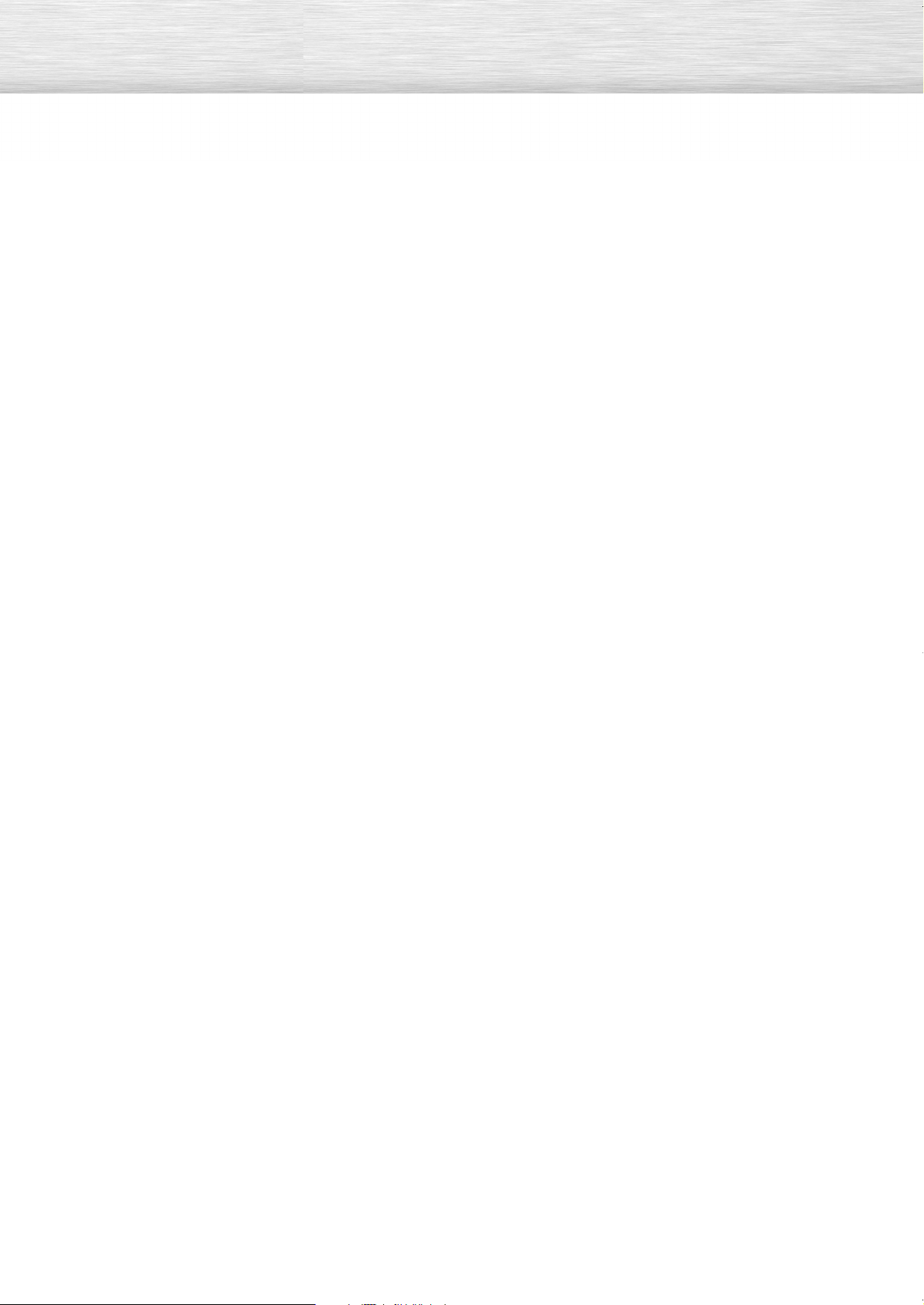
Información importante sobre la garantía
relativa al formato de visualización del televisor
Las pantallas PDP con formato de pantalla panorámica (16:9, la relación de aspecto ancho:alto de la
pantalla) están diseñadas principalmente para visualizar vídeos de movimiento de formato panorámico.
Las imágenes deben estar principalmente en el formato panorámico de relación 16:9, o ampliadas para
llenar la pantalla si el modelo tiene esta opción, y las imágenes están en movimiento constante.
La visualización de imágenes y gráficos estáticos en la pantalla, como las barras oscuras laterales en
programación y vídeos de televisión en formato estándar no ampliados, debe limitarse a no más del 5%
del tiempo total de visualización del televisor por semana.
Además, la visualización de otras imágenes estáticas y texto, como los informes de bolsa, pantallas de
videojuegos, logotipos de emisoras, sitios Web o gráficos y dibujos de ordenador, deberá limitarse en
todos los televisores como ya se ha descrito. La visualización de imágenes estáticas que supere
los límites de las instrucciones anteriores puede producir un envejecimiento desigual
de las pantallas PDP, lo que provocará una reproducción superpuesta sutil pero
permanente de la imagen de la PDP. Para evitarlo, varíe la programación y las
imágenes y, sobre todo, visualice imágenes en movimiento a toda pantalla, no
gráficos estáticos ni barras oscuras. En modelos de PDP que ofrezcan opciones para el tamaño
de la imagen, utilice estos controles para ver los distintos formatos como imagen a toda pantalla.
Tenga cuidado en la selección y duración de los formatos de televisión utilizados para la visualización.
La garantía limitada de Samsung no cubre el envejecimiento desigual de la PDP como resultado de la
selección y uso de formatos, así como otras imágenes retenidas.
2
Page 3

Instrucciones para el usuario
Retención de imagen de pantalla
No deje imágenes fijas visibles (como las de un videojuego) en el panel de la pantalla de plasma
durante mucho tiempo, ya que se podría producir la retención de la imagen en la pantalla. Este
fenómeno de retención de imágenes también se denomina “quemadura de pantalla”. Para evitar
dicha retención de la imagen, consulte la página 44 de este manual para reducir el grado de
brillo y contraste de esta pantalla al mostrar una imagen fija.
Altitud
La PDP no funcionará normalmente en altitudes superiores a 6.500 ft.
Calor en la parte superior del TV PDP
La parte superior del aparato puede estar caliente tras su uso durante tiempo prolongado ya que
el calor se disipa desde el panel a través de los orificios de ventilación de la parte superior del
aparato. Esto es normal y no indica ningún defecto ni fallo de funcionamiento del aparato.
No obstante, debe evitarse que los niños toquen la parte superior del aparato.
El aparato está haciendo un ruido de 'claqueteo'.
El ruido de 'claqueteo' puede producirse cuando el aparato se contrae o se expande debido a un
cambio ambiental de temperatura o humedad. Este hecho es normal y no se trata de ningún
defecto en la unidad.
Defecto de celda
La PDP utiliza un panel compuesto de 1.230.000 (nivel SD) a 3.150.000 (nivel HD) píxeles que
requieren una sofisticada tecnología para su producción. No obstante, pude que existan unos
cuantos píxeles brillantes u oscuros en la pantalla. Estos píxeles no influirán en el rendimiento del
aparato.
Evite que el TV funcione a temperaturas por debajo de 5°C (41°F)
La imagen fija visualizada durante demasiado tiempo puede causar daños permanentes en el panel de la PDP.
Ver el TV PDP en formato 4:3 durante un tiempo prolongado puede dejar
rastros de bordes en la izquierda, derecha o centro de la pantalla causados
por la diferencia de emisión de luz en la pantalla.
Reproducir un DVD o una videoconsola puede causar un efecto similar en la
pantalla. Los daños causados por el efecto anterior no están cubiertos en la
garantía.
Restos de imágenes en pantalla.
Ver imágenes de videojuegos y PC durante más tiempo del indicado puede producir restos de
imágenes parciales.
Para evitar este efecto, reduzca el ‘brillo’ y el ‘contraste’ al mostrar imágenes fijas durante tiempo
prolongado.
Garantía
La garantía no cubre ningún daño causado por la retención de imágenes.
La garantía no cubre el desgaste de la pantalla.
3
Page 4
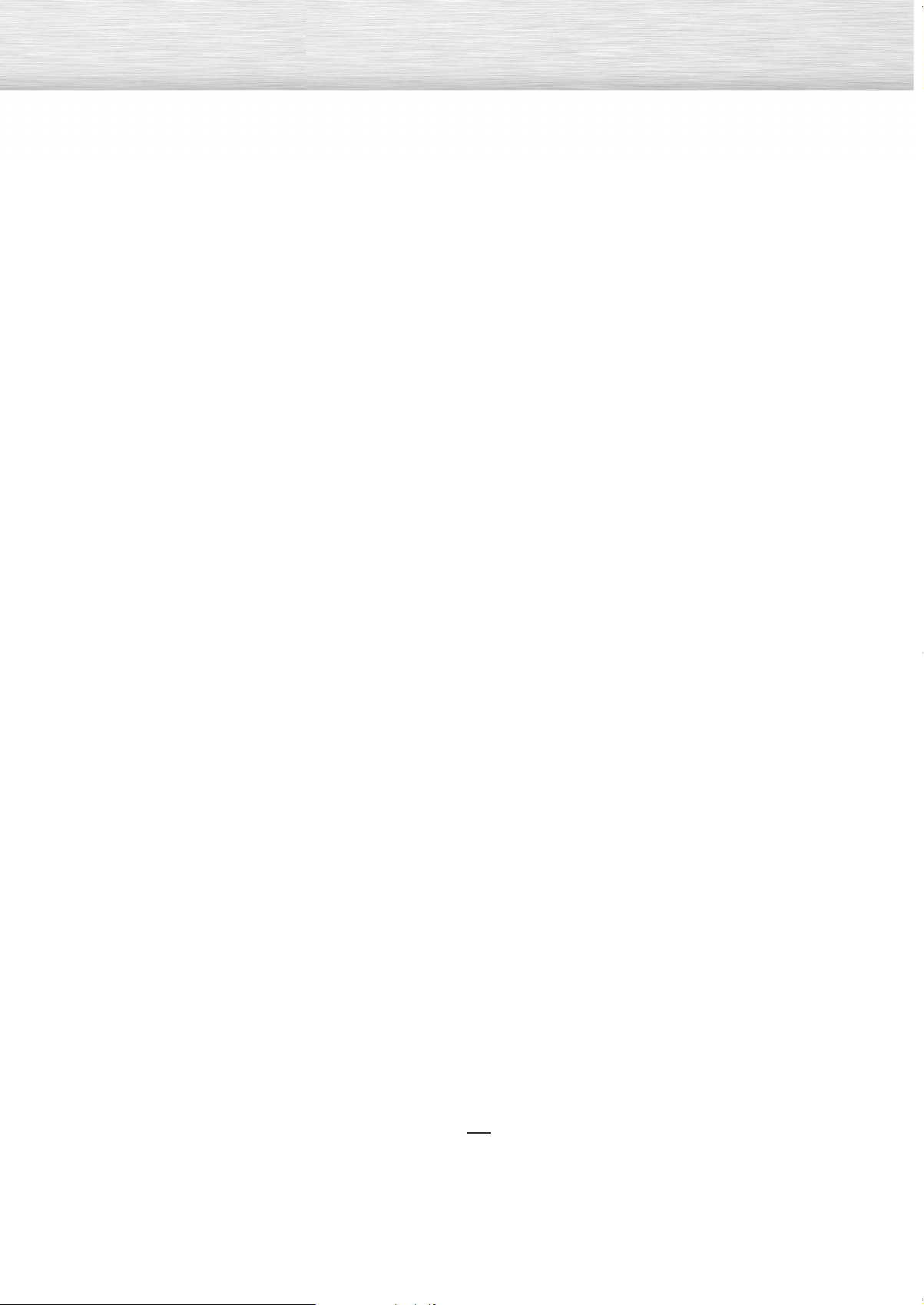
Índice
Información general
El nuevo panel de pantalla de plasma..............6
Botones del mando a distancia ......................8
Instrucciones de instalación mural..................10
Cómo montar el soporte base ......................14
Conexiones
Conexión de las antenas de VHF y UHF ........16
Conexión de TV por cable............................17
Conexión de un vídeo..................................19
Conexión de una cámara de vídeo................20
Conexión de un reproductor de DVD ............21
Conexión de un receptor de DTV ..................22
Funcionamiento
Encendido y apagado de la PDP ..................24
Función Plug & Play ....................................26
Selección del silencio interno ........................66
Control de los canales
Sintonización fina de canales ......................68
LNA (amplificador de bajo ruido)..................69
Conexión a un PC y funcionamiento
Conexión de un PC......................................72
Ajuste de la imagen de PC ..........................76
Cambio de la posición de la imagen ............77
Ajuste de la calidad de imagen ....................78
Información ................................................81
Ajuste de la hora
Ajuste del reloj ............................................84
Ajuste del temporizador de desconexión ........85
Ajuste de los temporizadores ......................86
Memorización de canales ............................29
Configuración del mando a distancia ..........34
Visualización de una fuente de señal externa..36
Control de la imagen
Personalización de la imagen ......................40
Utilización de los ajustes de imagen automáticos ..41
Selección del tono del color..........................42
DNIe (Digital Natural Image engine – Motor de imagen digital natural)
Cambio del tamaño de la pantalla ..............44
Congelación de la imagen .........................46
Visualización de imagen sobre imagen (PIP) .47
Selección de una fuente de señal (antena o cable) para PIP
Ajuste del modo Mi Ctrl de Color .................54
....43
...52
Control del sonido
Personalización del sonido ..........................60
Descripción de las funciones
Selección del idioma de menú ....................90
Reducción digital del ruido ..........................91
Selección del modo Cine..............................92
Uso de la opción de mejora de palidez del color
Ajuste del sonido de melodía........................94
Ajuste del modo Pantalla azul ......................95
Selección del ventilador ..............................96
Visualización de subtítulos ............................97
Uso de la función V-Chip..............................98
Apéndice
Solución del problema ..............................106
Cuidados y mantenimiento ........................107
Especificaciones técnicas............................108
..93
Utilización de los parámetros de sonido automáticos
Elección de una pista sonora multicanal (MTS)
Utilización del volumen automático................63
Ajuste de TruSurround XT..............................64
Cómo escuchar el sonido de la Sub (PIP) imagen
4
.61
............62
......65
Nota
• La información contenida en este
Manual del usuario está sujeta a cambio
sin notificación previa para mejora y
puede variar dependiendo de la versión
del software del PDP del TV y de las
condiciones nacionales.
Page 5

P ANEL DE PANTALLA DE PLASMA
Información general
El nuevo panel de pantalla de plasma ..............................................6
Botones del mando a distancia ........................................................8
Instrucciones de instalación mural ..................................................10
Cómo montar el soporte base ........................................................14
Page 6
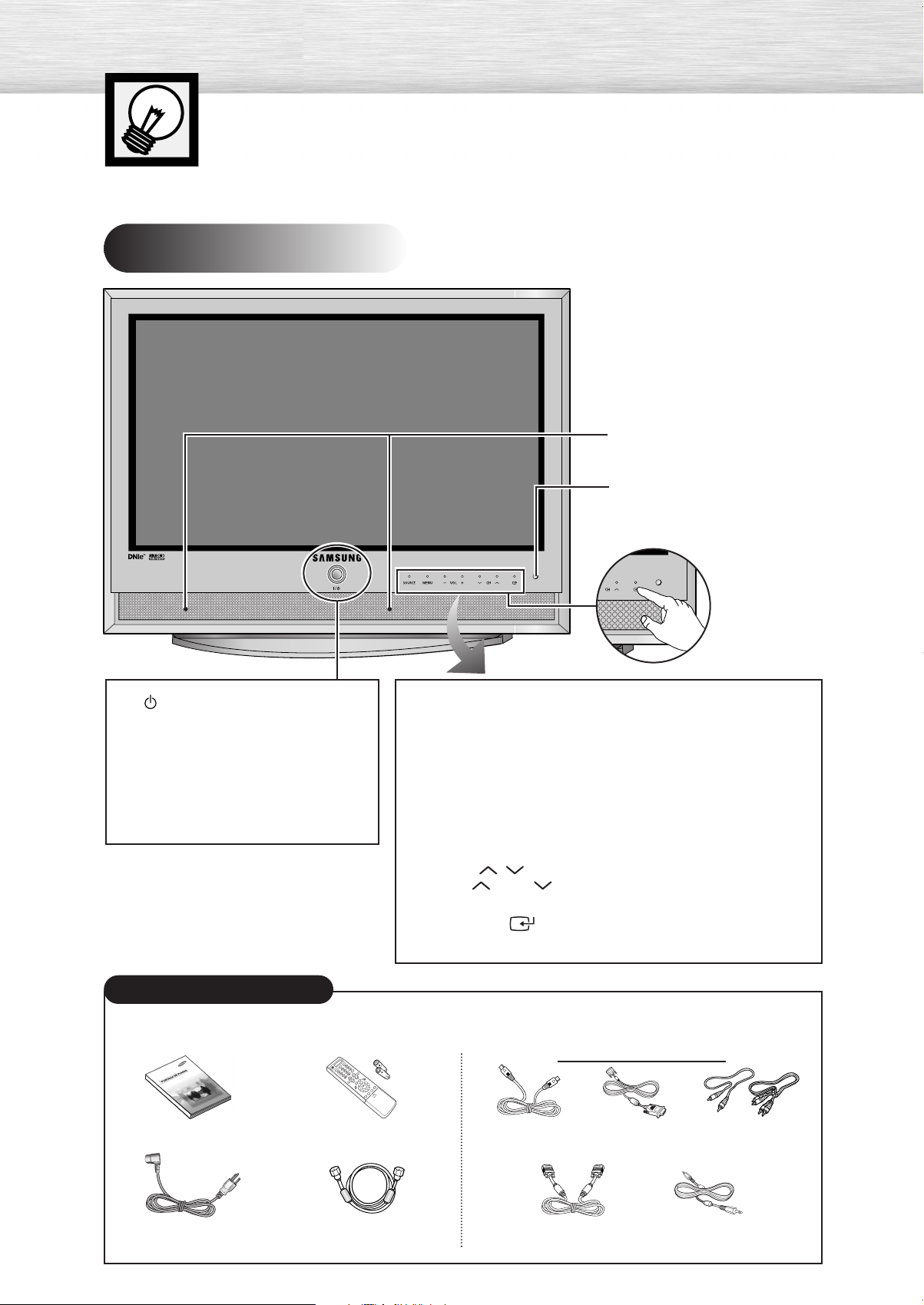
El nuevo panel de pantalla de plasma
Panel frontal
Altavoces
Receptor de la señal del mando a
distancia
Dirija el mando a distancia hacia
este punto de la PDP.
Botón TOUCH
Toque los nombres
impresos de cada
botón utilizando el
dedo para
accionarlo.
I/
Púlselo para encender o apagar la
PDP.
Indicador de encendido
- Apagado: Azul
- Encendido: Apagado
Botón SOURCE
Púlselo para ver todas las fuentes de vídeo disponibles.
(TV, AV1, AV2, AV3, S-VIDEO1, S-VIDEO2, COMPONENTE1,
COMPONENTE2, PC, DVI).
Botón MENU
Muestra el menú principal en pantalla.
Botones VOL(+,-)
Púlselos para aumentar o reducir el volumen. También se usa
para seleccionar o ajustar elementos del menú en pantalla.
Botón CH( , )
Pulse CH o CH para cambiar los canales.
usa para desplazarse por los elementos del menú en pantalla.
Botón ENTER ( )
Se pulsa para confirmar una selección.
Comprobación de accesorios
Cuando desembale la PDP, compruebe que dispone de todos los componentes indicados aquí.
Si falta alguna pieza o hay componentes rotos, póngase en contacto con el distribuidor.
Se vende por separado
Manual de instrucciones
Mando a distancia / Pilas AAA
(BN59-00377G)
Cable de S-VIDEO
(AA39-40001E)
Cable de DVI
(BN39-00072A)
También se
Cables de componentes (RCA)
(AA39-00033A)
Cable de alimentación
6
(3903-000144)
Cable de antena
(BN39-00333A)
Cable de PC
(AA39-00288A)
Cable de audio de PC
(BH39-00120A)
Page 7

Lateral del TV
Panel posterior
Entrada de
S-Video
Entrada de vídeo
Entrada de audio (L, R)
ŒDVI INPUT (DVI-D / L-AUDIO-R)
Conecte a la toma de salida de vídeo y
audio digital para un dispositivo que
tenga salida DVI.
´MONITOR OUT (VIDEO / L-AUDIO-R)
Salidas para dispositivos externos.
ˇPC INPUT (RGB IN / AUDIO)
Conéctela a la toma de salida de audio
y vídeo del PC.
¨ONLY FOR SERVICE
Conector solamente para servicio.
ˆS-VIDEO1, S-VIDEO2
(S-VIDEO1 o S-VIDEO2 / L-AUDIO-R)
Entradas de vídeo y audio para
dispositivos externos dotados de salida
S-Video, como las videocámaras o los
aparatos de vídeo.
ØAV1, AV2, AV3
(VIDEO / L-AUDIO-R)
Entradas de vídeo y audio para
dispositivos externos, como una
videocámara o aparato de vídeo.
∏COMPONENT1, COMPONENT2
Entradas de vídeo (Y/Pb/Pr) y audio
(L/R) para el componente.
”ANT IN VHF/UHF (75Ω)
Conector coaxial de 75Ω para
antena / red de cable.
’POWER IN
Conecte el cable de alimentación
suministrado.
7
Page 8

Botones del mando a distancia
Mando a distancia
ŒBotón POWER
Enciende y apaga la PDP.
´Botón ASPECT
Púlselo para cambiar el tamaño de la pantalla.
ˇBotones numéricos
¨Botón +100
Púlselo para seleccionar canales por encima de 100. Por
ejemplo, para seleccionar el canal 121, pulse “+100” y, a
continuación, pulse “2” y “1”.
ˆBotón MUTE
Al pulsarlo se elimina el sonido de la PDP.
ØBotón VOL (Volume)
Se utiliza para ajustar el volumen.
∏Botón SLEEP
Púlselo para seleccionar un intervalo prefijado para la
desconexión automática.
”Botón MENU
Muestra el menú principal en pantalla.
’Botón ENTER
Confirma una selección
˝Botón PIP
Activa el modo de imagen sobre imagen.
ÔBotón STILL
Sirve para congelar la imagen mostrada en la pantalla.
Pantalla LCD
Al pulsar un botón, aparece el ‘ ‘ al lado del modo
seleccionado (TV, VCR, CATV, DVD o STB) y el estado de
carga de la pila del mando a distancia.
ÒBotón P.MODE
Ajusta la imagen de la PDP seleccionando uno de los valores prefijados en fábrica (o sus valores de imagen personalizados).
ÚBotón MODE
Selecciona un dispositivo destino para controlar con el
mando a distancia Samsung (TV, Videograbadora, reproductores de DVD o STB). Si cambia de modo, el nuevo
modo aparece momentáneamente en la pantalla LCD.
ÆBotón PRE-CH
Sintoniza el canal anterior.
ıBotón SOURCE
Pulsando este botón se muestran todas las fuentes de vídeo
disponibles (TV, AV1, AV2, AV3, S-VIDEO1, S-VIDEO2,
COMPONENTE1, COMPONENTE2, PC, DVI).
˜Botones CH (Canal)
Se utiliza para cambiar de canal.
¯Botón INFO
Se utiliza para mostrar información en la pantalla de la
PDP.
˘Botón EXIT
Púlselo para salir del menú.
¿Botones Arriba/Abajo/Izquierda/Derecha
Controlan el cursor en el menú.
8
Page 9
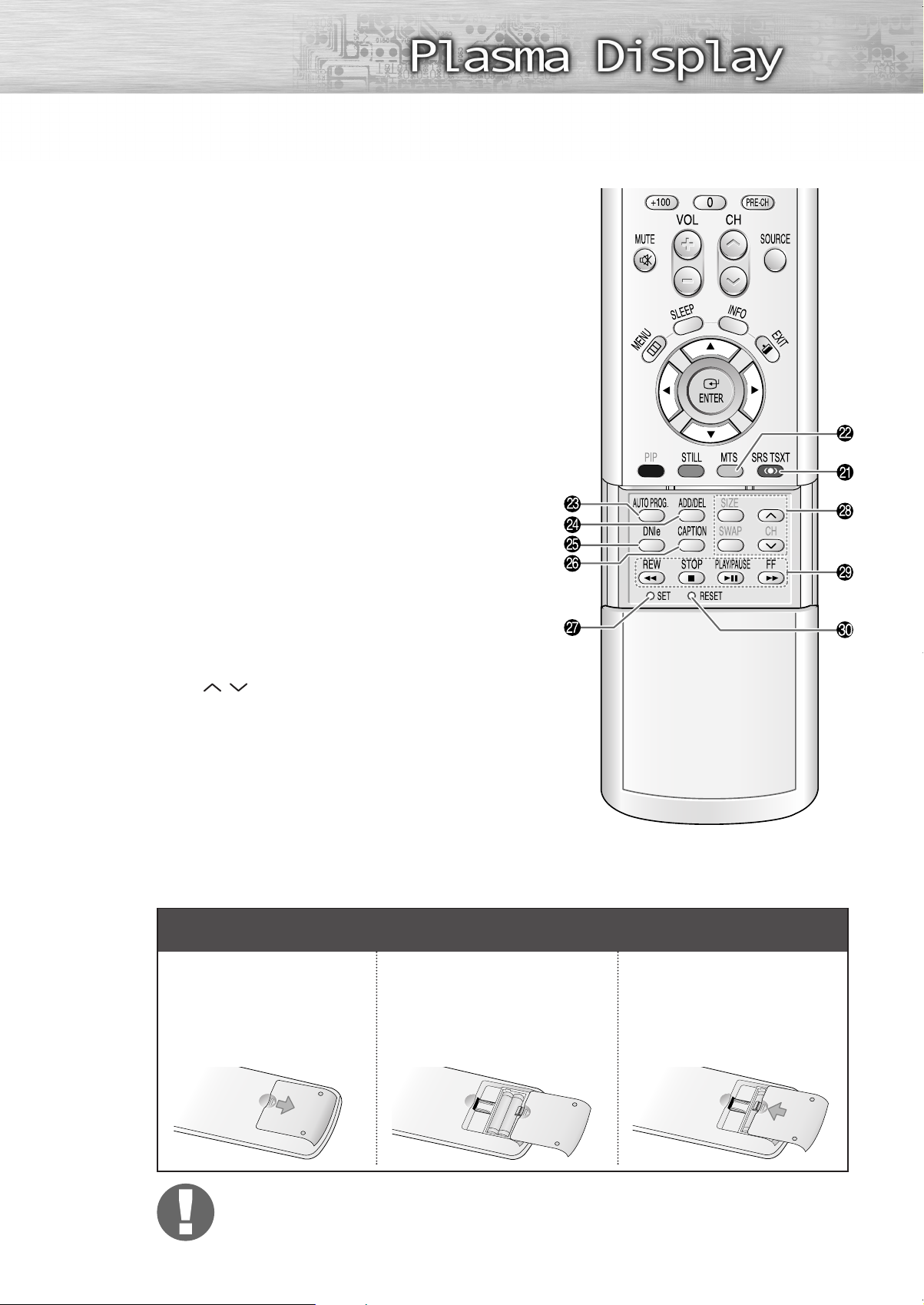
¸Botón SRS TSXT
Selecciona el modo Trusurround XT.
˛ Botón MTS
Púlselo para elegir estéreo, mono o un programa de
audio independiente (emisión SAP).
◊Botón AUTO PROG.
El televisor pasará automáticamente por todos los
canales disponibles y los guardará en la memoria.
±Botón ADD/DEL
Púlselo para agregar o borrar canales de la memoria
del televisor.
≠Botón DNIe
Activa DNIe (Digital Natural Image engine – Motor
de imagen digital natural).
–Botón CAPTION
Controla el decodificador de subtítulos.
—Botón SET
Se usa al configurar el mando a distancia Samsung
para que sea totalmente compatible con otros dispositivos (videograbadora, decodificador de cable, DVD).
÷Botones de control de PIP
SIZE : Al pulsarlo se puede agrandar y reducir
la ventana PIP, o duplicar su tamaño.
SWAP : Intercambia la señal de vídeo que
aparece actualmente en la pantalla
principal con la señal de la ventana PIP.
,
CH
:Presenta secuencialmente los canales
disponibles. (Estos botones sólo cambian
los canales de la ventana PIP).
®Botones de control de vídeo o DVD
Controla las siguientes funciones de cinta de vídeo o
de disco DVD: Parar (Stop), Rebobinar (Rew), Reproducir/Pausa (Play/Pause), Avance rápido (FF).
∑Botón RESET
Si el mando a distancia no funciona correctamente,
saque las pilas y pulse el botón RESET (reinicio)
durante 2-3 segundos. Vuelva a colocar las pilas y
utilice de nuevo el mando a distancia.
Instalación de las pilas en el mando a distancia
Deslice la tapa pos-
1
terior para abrir el
compartimento de
las pilas del mando
a distancia.
Instale dos pilas de tamaño
2
AAA. Asegúrese de
respetar los extremos “+” y
"–" de las pilas indicados
en el diagrama del interior
del compartimento.
Vuelva a colocar la tapa
3
en su lugar.
Alcance del mando a distancia.
El mando a distancia se puede utilizar hasta una distancia máxima de 7,5 metros y un
ángulo de 30 grados desde los lados izquierdo y derecho del receptor de la señal del
mando a distancia de la PDP.
9
Page 10
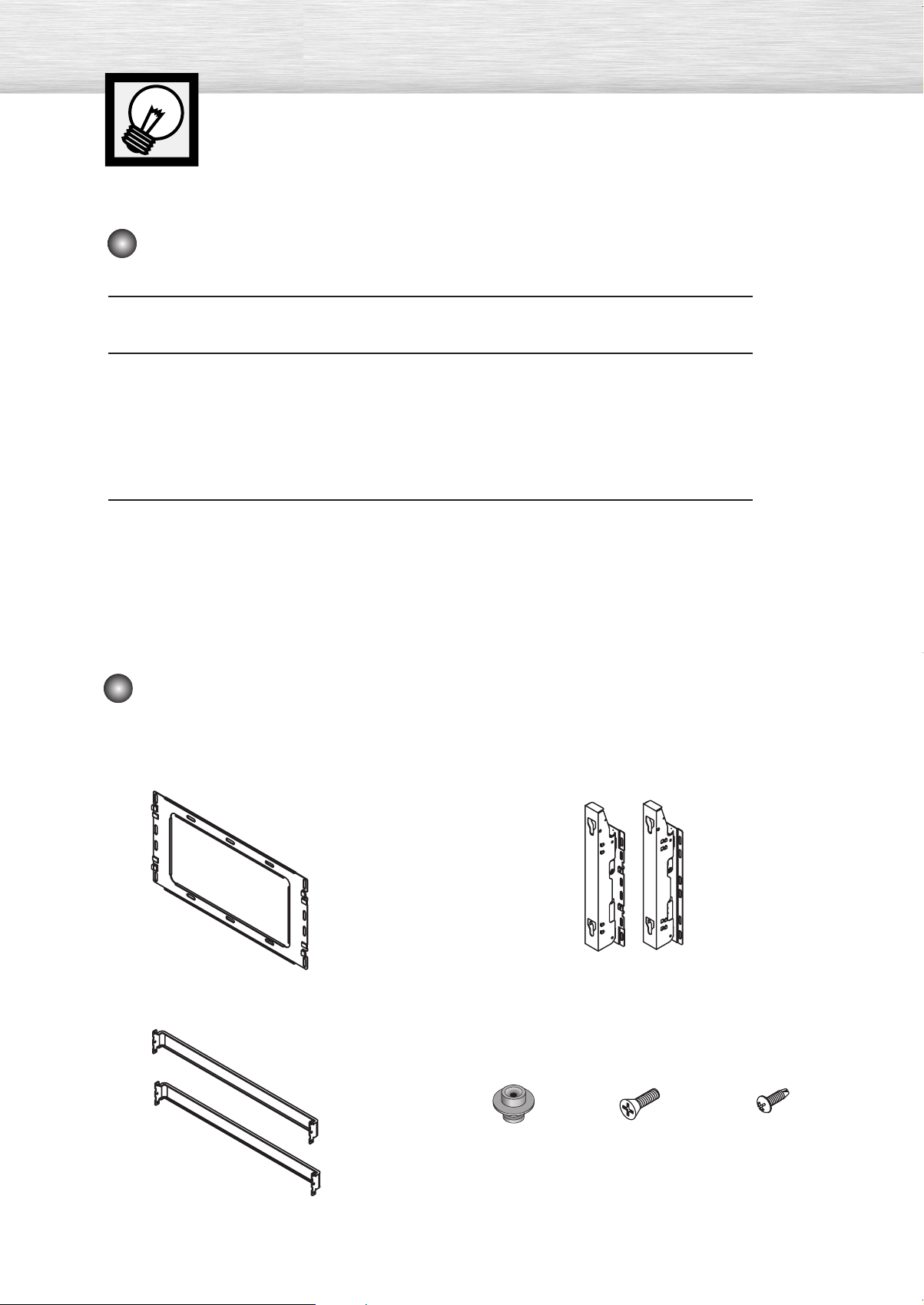
Instrucciones de instalación mural
Esta guía de instalación del soporte de montaje mural es para el siguiente modelo: HP-P4261
Notas sobre la instalación
No instale la PDP en ningún lugar que no sea una pared vertical.
1
Para mantener el buen funcionamiento de la PDP y evitar problemas, tenga en cuenta lo
siguiente:
2
• No la instale cerca de detectores de humos o incendios.
• No la instale en zonas donde se produzcan vibraciones o haya altas tensiones eléctricas.
• No debe instalarse cerca de ningún aparato de calefacción.
Utilice sólo las piezas y componentes recomendados.
3
Piezas (El accesorio de montaje mural se debe adquirir por separado. Consulte con su distribuidor.)
Soporte de montaje mural
1EA
Barras de soporte
Screws
Soporte aislante:
2EA
CONJUNTO DE BISAGRA
IZQUIERDA :1EA DERECHA :1EA
Tornillos! : 4 EA Tor nillos
4 EA
@ : 12 EA
10
Page 11

Cómo montar el soporte de montaje mural
El montaje en pared viene embalado con 3 piezas. Estas piezas deben montarse
juntas. Apriete el tornillo de sujeción en la dirección de la flecha tras montar el
1
soporte. Instale el soporte de montaje mural después de insertar correctamente los
tornillos en la pared.
Tornillos de sujeción
CONJUNTO DE BISAGRA
(IZQ.)
Soporte de montaje mural
Separe el CONJUNTO DE
BISAGRA hacia la izquierda y
hacia la derecha.
CONJUNTO DE BISAGRA
(DER.)
2
CONJUNTO DE
BISAGRA (IZQ.)
Barras de soporte
Después de instalar el soporte de
montaje mural, ensamble las barras de
soporte y las bisagras (como se ilustra)
utilizando los tornillos suministrados.
(Se facilitan 12 tornillos (@).
Por razones de seguridad, asegúrese
de que los 12 tornillos estén firme
mente acoplados.)
Soporte de montaje
mural
Barras de
soporte
CONJUNTO
DE BISAGRA
(DER.)
Después de fijar los tornillos,
asegúrese de que todas las piezas
3
estén bien acopladas (como se muestra
en la ilustración).
CONJUNTO
DE BISAGRA
(IZQ.)
CONJUNTO
DE BISAGRA
(DER.)
11
Page 12

Fijación de la PDP al soporte del accesorio de montaje mural
Retire los tornillos de la parte trasera de la PDP.
1
Haga coincidir los soportes aislantes con los tornillos (consulte la ilustración que se
incluye a continuación).
2
• Si no está seguro sobre la forma de instalarlo, pida a un especialista que instale el
soporte para montaje mural.
• Asegúrese de comprobar que los soportes de aislamiento estén completamente sujetos en
los lados izquierdo y derecho tras colgar la PDP en la pared.
• Tenga cuidado y evite atraparse los dedos durante la instalación.
• Asegúrese de que los paneles de sujeción a la pared quedan apretados.
De lo contrario, podría caerse la PDP.
Apriete los tornillos de los soportes
aislantes a la parte trasera de la PDP.
3
Coloque los 4 soportes aislantes de la
PDP en las ranuras del soporte de
4
montaje mural y tire hacia abajo de la
PDP (Œ) para fijarla al soporte de
montaje mural(´). Apriete los tornillos
como se muestra (ˇ) de forma que la
PDP no pueda separarse del soporte
de montaje mural.
Panel de PDP
Œ
´
Accesorio de soporte de
montaje mural
Pared
ˇ
Nota
• Se necesita un hueco de 5 inch (12.7 cm) entre la parte trasera del TV de plasma y la pared.
12
Page 13

Cómo ajustar el ángulo de montaje
viso : Fije el soporte de montaje a la superficie de la pared tras fijar su ángulo en 0°.
AAviso
Ajuste de fábrica Cómo ajustar el ángulo de montaje
Apriete el tornillo de sujeción en la dirección
de la flecha tras montar el soporte.
Cambio de ángulo
Fije el EQUIPO al soporte de montaje mural.
(Consulte las instrucciones siguientes.)
1
Fije el ángulo tirando del extremo superior del EQUIPO sujeto al
soporte en la dirección de la flecha.
2
El ángulo se puede ajustar de 0° a 15° en ±2°.
3
Conexión de los dispositivos externos a la PDP
Asegúrese de retirar los pasadores de seguridad por debajo de la
PDP. (Precaución : Si no se retiran los pasadores de seguridad,
1
no es posible ajustar el ángulo.) Cualquier intento de hacerlo puede
dañar la PDP.
Sostenga la parte inferior de la PDP y tire hacia delante totalmente
como indica la flecha (en la ilustración) para ajustar el ángulo.
2
(0°~20° en 2°). Inserte los pasadores de seguridad en los orificios
de la guía frontal en ambos lados como se ilustra en la figura
Sostenga desde el centro de la PDP para ajustar el
ángulo (no los lados de la PDP).
´
.
Visualización de la PDP tras conectar los dispositivos externos
Retire los pasadores de seguridad para ajustar al ángulo 0° y, a
3
continuación, fije de nuevo los pasadores de seguridad.
(Precaución : Por razones de seguridad, asegúrese de fijar la PDP
utilizando los pasadores de seguridad. Si no se utilizan los
pasadores de seguridad, la PDP puede caerse, provocando serias
Notas
• Póngase en contacto con un técnico autorizado cuando instale el accesorio de montaje mural.
• Después de colgar la PDP en el accesorio de montaje mural, asegúrese de que los soportes de
aislamiento están totalmente colocados.
•Tenga cuidado de no atraparse los dedos durante la instalación.
• Asegúrese de que los soportes del accesorio de montaje mural están apretados;
De lo contrario, podría caerse el soporte de la PDP.
• Fije el soporte de montaje a la superficie de la pared tras fijar su ángulo en 0°.
lesiones.)
13
Page 14

Cómo montar el soporte base
Fije firmemente las patas a ambos lados de la base del soporte utilizando los 8
tornillos que se facilitan.
1
Utilizando los 4 tornillos para fijar los ganchos de soporte y el monitor, acople
firmemente el monitor a los ganchos del soporte.
2
(Es posible que el exterior del EQUIPO sea diferente del que se muestra en la
imagen.)
14
Advertencia
Sujete firmemente el soporte de la PDP
antes de moverlo, ya que el soporte puede
caer y podría causar serias lesiones.
La PDP la deben transportar dos o más personas. Nunca deje la PDP en el suelo ya que la pantalla
➤
➤
puede sufrir daños. Mantenga siempre la PDP en su posición vertical!
Page 15

P ANEL DE PANTALLA DE PLASMA
Conexiones
Conexión de las antenas de VHF y UHF..........................................16
Conexión de TV por cable ............................................................17
Conexión de un vídeo ..................................................................19
Conexión de una cámara de vídeo ................................................20
Conexión de un reproductor de DVD ..............................................21
Conexión de un receptor de DTV ..................................................22
Page 16
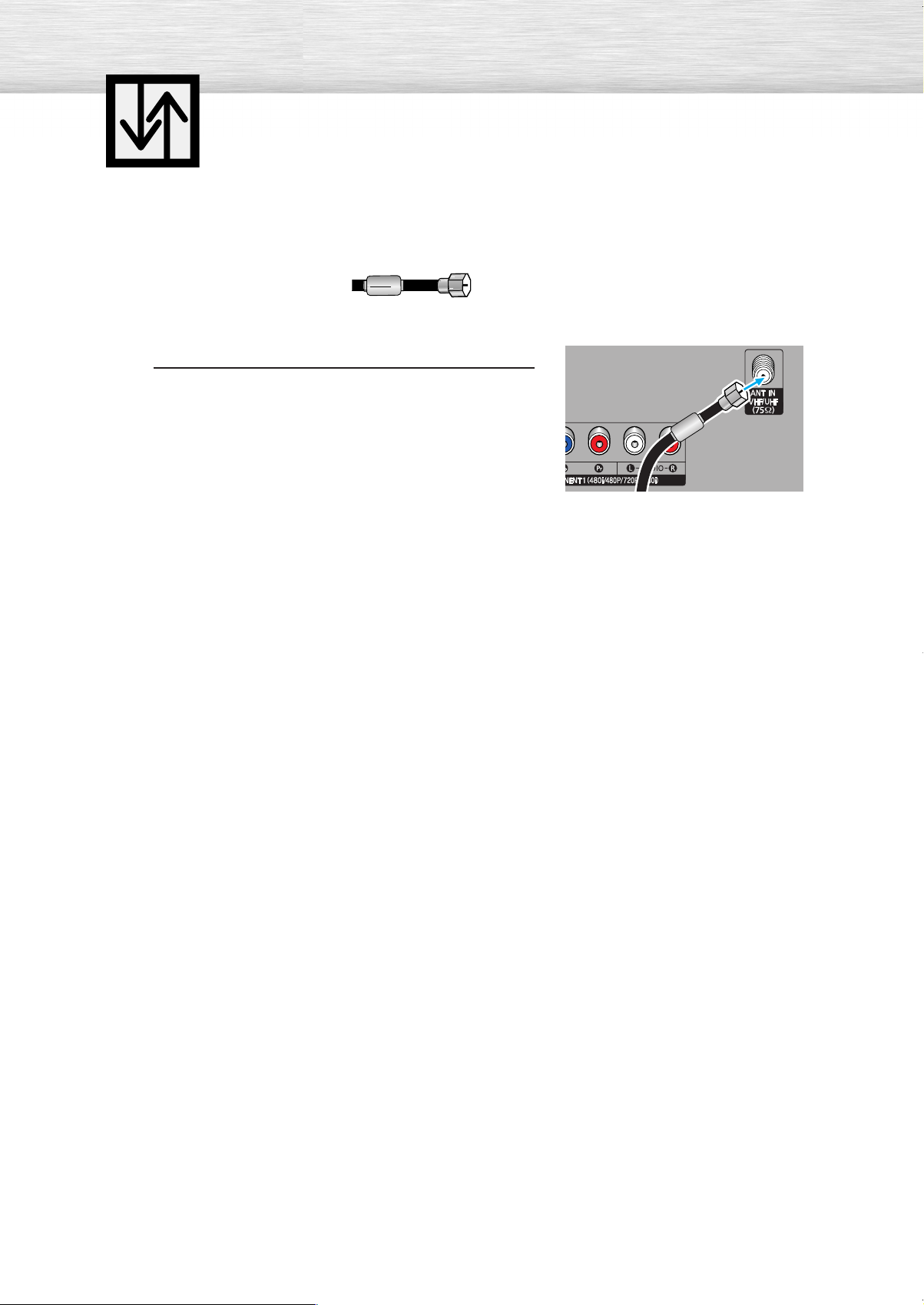
Conexión de las antenas de VHF y UHF
Antenas de 75 ohmios con cable coaxial
Si su antena tiene este aspecto: se trata de una antena de 75 ohmios con cable
coaxial.
Conecte el cable de la antena en el terminal VHF/UHF
de la PDP.
1
Para ello, utilice el cable de antena, que es un accesorio
incluido en el embalaje del producto.
16
Page 17
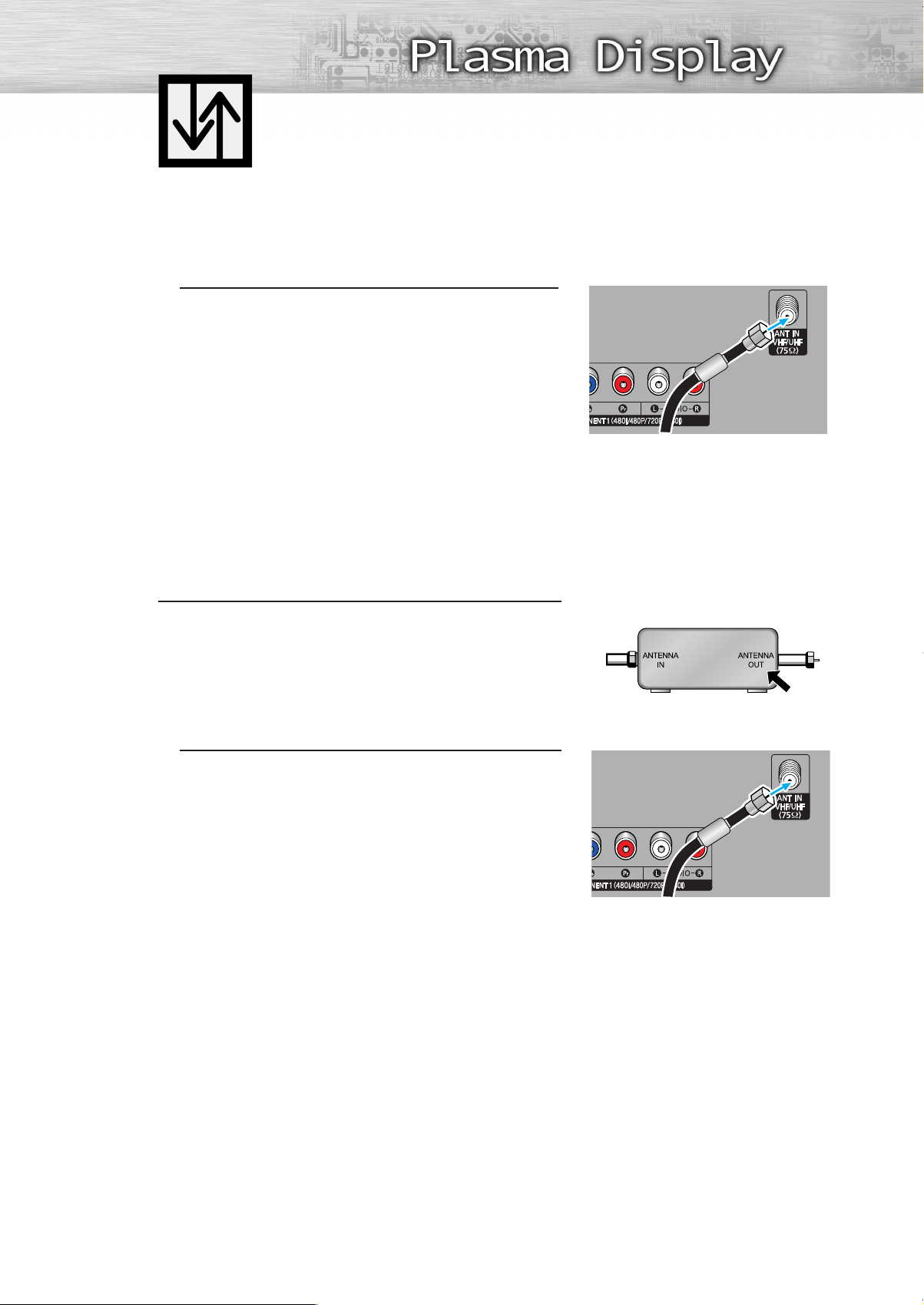
Conexión de TV por cable
Su PDP permite la conexión de distintos sistemas de cable, incluidos los que no
llevan sintonizador y los que sí tienen un decodificador que decodifica algunos o
todos los canales recibidos.
Cable sin sintonizador
Conecte el cable de la antena al terminal VHF/UHF
de la PDP.
1
Para ello, utilice el cable de antena, que es un acceso
rio incluido en el embalaje del producto.
Cable con decodificador que decodifica todos los canales
Busque el cable que está conectado al terminal
ANTENNA OUT del decodificador. Este terminal
1
puede estar marcado con la inscripción “ANT OUT”,
“VHF OUT” o, sencillamente, ”OUT”.
Conecte el cable de la antena al terminal VHF/UHF
de la PDP.
2
Para ello, utilice el cable de antena, que es un acceso
rio que se incluye en el embalaje del producto.
17
Page 18
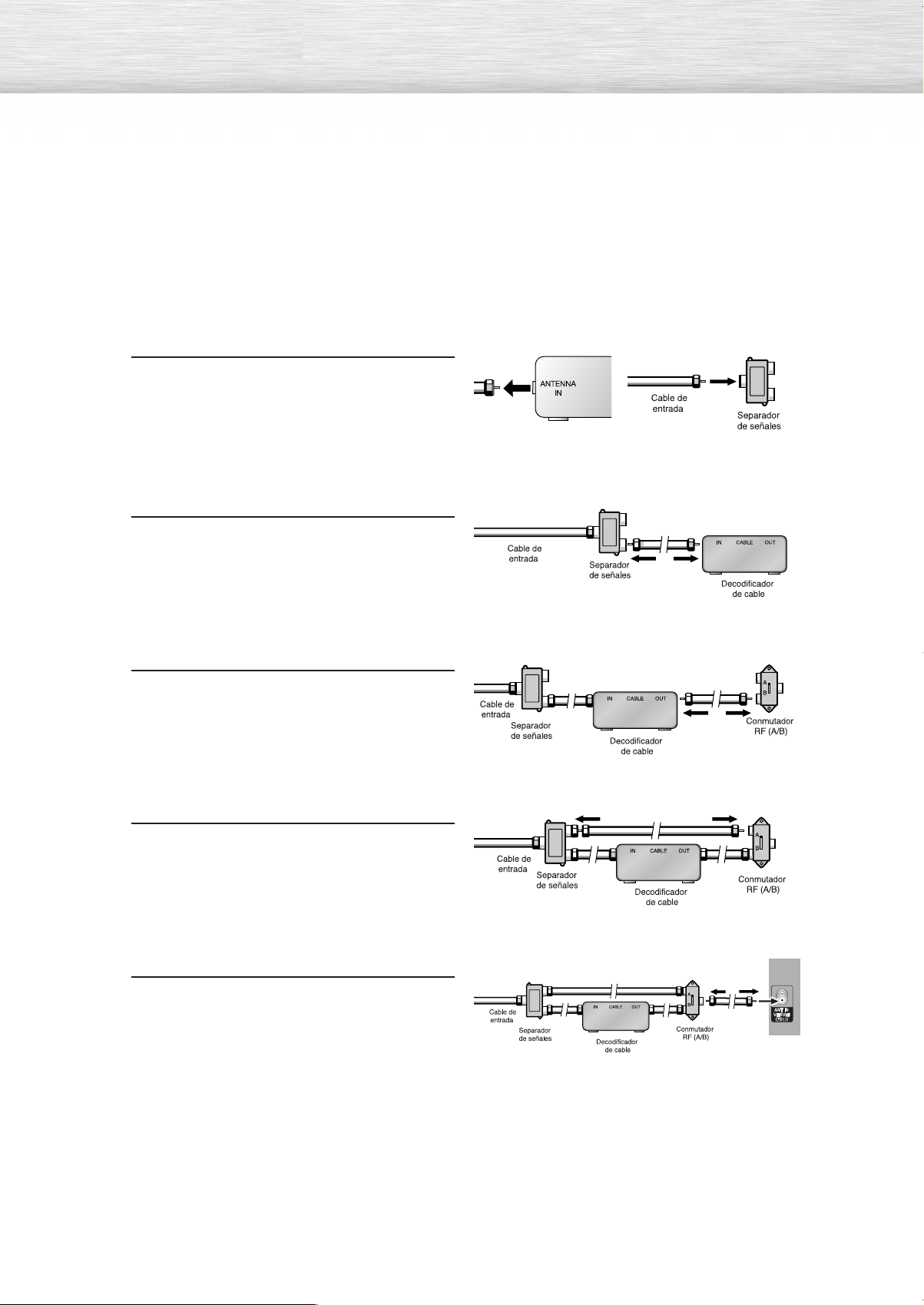
Cable con decodificador que decodifica algunos canales (pero no todos)
Para realizar esta conexión, necesitará un separador de señales de dos vías, un conmutador RF
(A/B) y cuatro cables coaxiales (que puede adquirir en su distribuidor Samsung o en cualquier tienda de accesorios electrónicos).
Busque y desconecte el cable que está
conectado al terminal ANTENNA IN del
1
decodificador. Este terminal puede estar
marcado con la inscripción “ANT IN”,
“VHF IN” o, sencillamente, ”IN”. Conecte
este cable al separador de señales.
Conecte un cable coaxial entre uno de los
terminales OUTPUT del separador y el
2
terminal IN del decodificador.
Conecte un cable coaxial entre la terminal
ANTENNA OUT del convertidor y la
3
terminal B-IN del conmutador RF (A/B).
18
Conecte otro cable entre la otra terminal
OUT del separador y la terminal A-IN del
4
conmutador RF (A/B).
Conecte el último cable coaxial entre el
terminal OUT del conmutador RF (A/B) y el
5
terminal VHF/UHF de la PDP.
Una vez realizada esta conexión, ajuste el conmutador A/B a la posición "A" para la visualización
normal. Si desea ver canales codificados, coloque el conmutador A/B en la posición "B".
(Cuando ajuste el conmutador A/B en la posición "B", necesitará sintonizar el decodificador con el
canal de salida del receptor de cable, que normalmente es el canal 3 ó 4).
Page 19
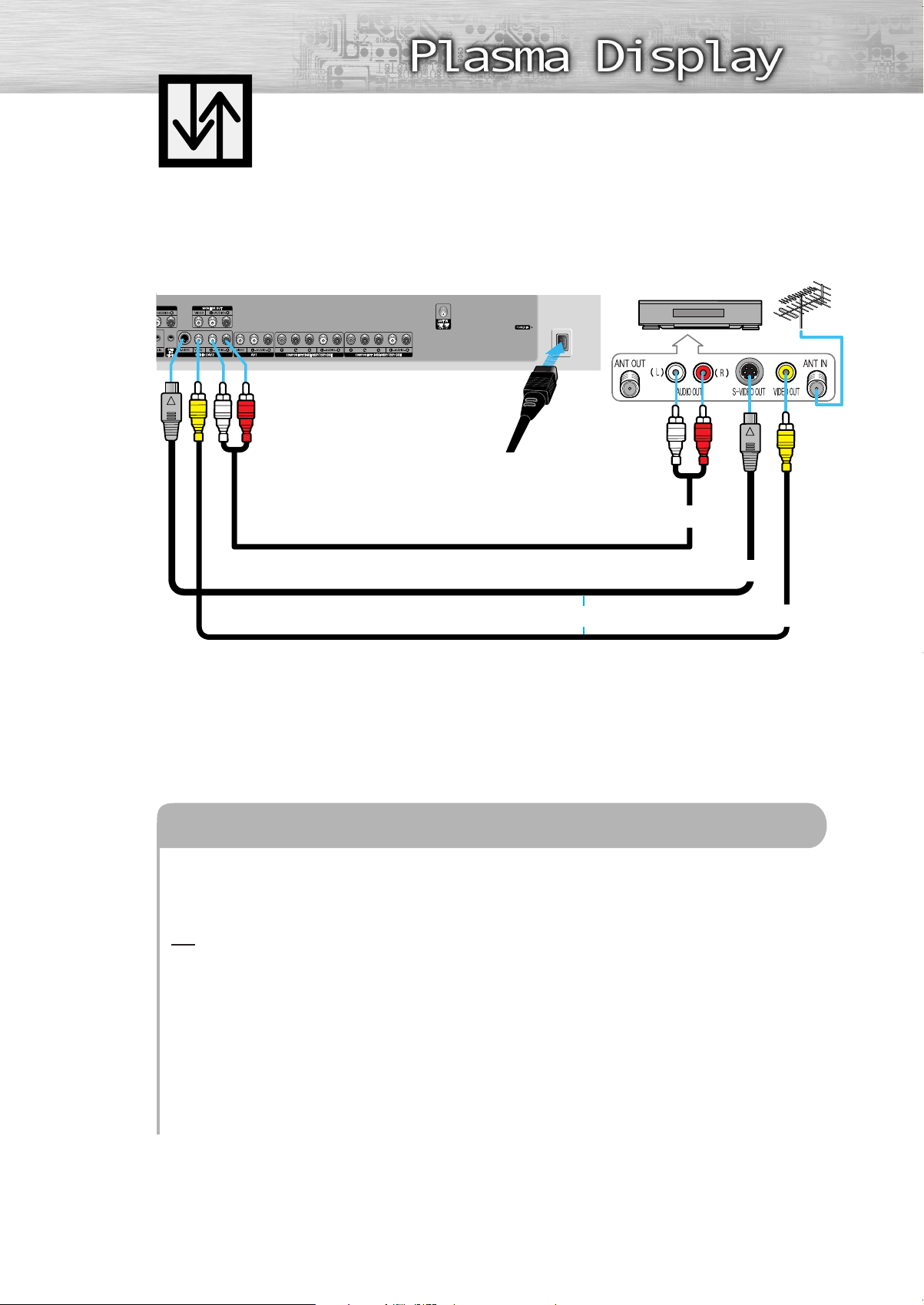
Conexión de un vídeo
Conexión de un vídeo a las tomas Video o S-Video/Audio
PDP VÍDEO
Enchufe de alimentación
Cable de audio
Cable S-Video
o
Cable de vídeo
Cómo conectar
Conecte los cables de audio / vídeo entre las tomas VIDEO o S-VIDEO / L - AUDIO - R de la PDP y
las tomas de salida VIDEO o S-VIDEO / L - AUDIO - R del aparato de vídeo. (Nota: para obtener
una mejor calidad de imagen, puede utilizar un cable S-Video.)
Nota
• Asegúrese de que hace coincidir los colores de los terminales de entrada y de las tomas de
cables.
Reproducción de cintas de vídeo:
1. Encienda la PDP.
2. Pulse el botón SOURCE para seleccionar “Video(AV1, AV2 o AV3)” o “S-Video(S-VIDEO1 o
S-VIDEO2)”.
3. Encienda el vídeo, introduzca una cinta y pulse el botón de reproducción.
19
Page 20

Conexión de una cámara de vídeo
Visualización de cintas de cámara de vídeo
Lateral del TV
Panel
posterior
Enchufe de alimentación
o
Cable de S-vídeo
Videocámara
Cable de audio
Cable de vídeo
20
Cómo conectar
Conecte un cable de audio / vídeo entre las tomas VIDEO o S-VIDEO / L - AUDIO - R de la PDP
y las tomas de salida VIDEO o S-VIDEO / AUDIO de la videocámara. (Nota: para obtener una
mejor calidad de imagen, puede utilizar un cable S-VIDEO.)
Nota
• Asegúrese de que hace coincidir los colores de los terminales de entrada y de las tomas de
cables.
Visualización de cintas
1. Encienda la PDP.
2. Pulse el botón SOURCE para seleccionar “Video(AV1, AV2 o AV3)” o “S-VIDEO(S-VIDEO1
o S-VIDEO2)”.
3. Encienda la cámara de vídeo y póngala en modo de reproducción de vídeo. (Para obtener
más instrucciones, consulte el manual de instrucciones de la cámara de vídeo)
4. Ajuste el conmutador IN/OUT de la cámara de vídeo a la posición OUT.
5. Introduzca la cinta en la cámara de vídeo y pulse el botón de reproducción.
Page 21

Conexión de un reproductor de DVD (480i y 480p)
Este PDP muestra la imagen óptima en modo 720p.
Reproducción de discos DVD
PDP Reproductor de DVD
Enchufe de
alimentación
Cable de vídeo
Cable de audio
Cómo conectar
Conecte un cable de vídeo entre las tomas de entrada Y, Pb, Pr (COMPONENT1 o 2) de la
1
PDP y las tomas de salida Y, P
Conecte un cable de audio entre las tomas de entrada AUDIO L/R (COMPONENT1 o 2) de
2
la PDP y las tomas de salida AUDIO del reproductor de DVD.
Nota
• Asegúrese de que hace coincidir los colores de los terminales de entrada y de las tomas de
cables.
b, Pr del reproductor de DVD.
Para reproducir discos DVD:
1. Encienda la PDP.
2. Pulse el botón SOURCE para seleccionar “COMPONENTE1” o “COMPONENTE2”.
3. Encienda el reproductor de DVD, introduzca un disco y pulse el botón de reproducción.
• Para obtener más información sobre el vídeo del componente, consulte el manual de
instrucciones del reproductor de DVD.
21
Page 22

Conexión de un receptor de DTV
(480p, 720p, 1080i)
Este PDP muestra la imagen óptima en modo 720p.
Para ver televisión digital (DTV)
PDP
o
or
Utilice el cable de conexión DVI-D (se vende por separado).
Receptor de DTV
Enchufe de
alimentación
Cable de vídeo
Cable de audio
Cable de DVI
22
Cómo conectar
Conecte el cable o la antena a la toma de entrada de antena del receptor de DTV.
1
Conecte un cable de vídeo entre las tomas Y, Pb, Pr (COMPONENT 1, 2) o de DVI de la PDP
2
y las tomas de salida Y, Pb, Pr (COMPONENT) O DVI del receptor de DTV.
Conecte un cable de audio entre las tomas COMPONENT 1, 2 (L/R AUDIO) o DVI (L/R
3
AUDIO) de la PDP y las tomas AUDIO OUTPUT del receptor de DTV.
Nota
• Asegúrese de que hace coincidir los colores de los terminales de entrada y de las tomas de
cables.
Para ver televisión digital (DTV):
1. Encienda la PDP.
2. Pulse el botón SOURCE para seleccionar “COMPONENTE1”, “COMPONENTE2” o “DVI”.
3. Encienda el receptor de DTV.
• Para obtener más información sobre el vídeo del componente, consulte el manual de
instrucciones del receptor de DTV.
Page 23

P ANEL DE PANTALLA DE PLASMA
Funcionamiento
Encendido y apagado de la PDP....................................................24
Función Plug & Play......................................................................26
Memorización de canales ............................................................29
Configuración del mando a distancia ............................................34
Visualización de una fuente de señal externa ..................................36
Page 24
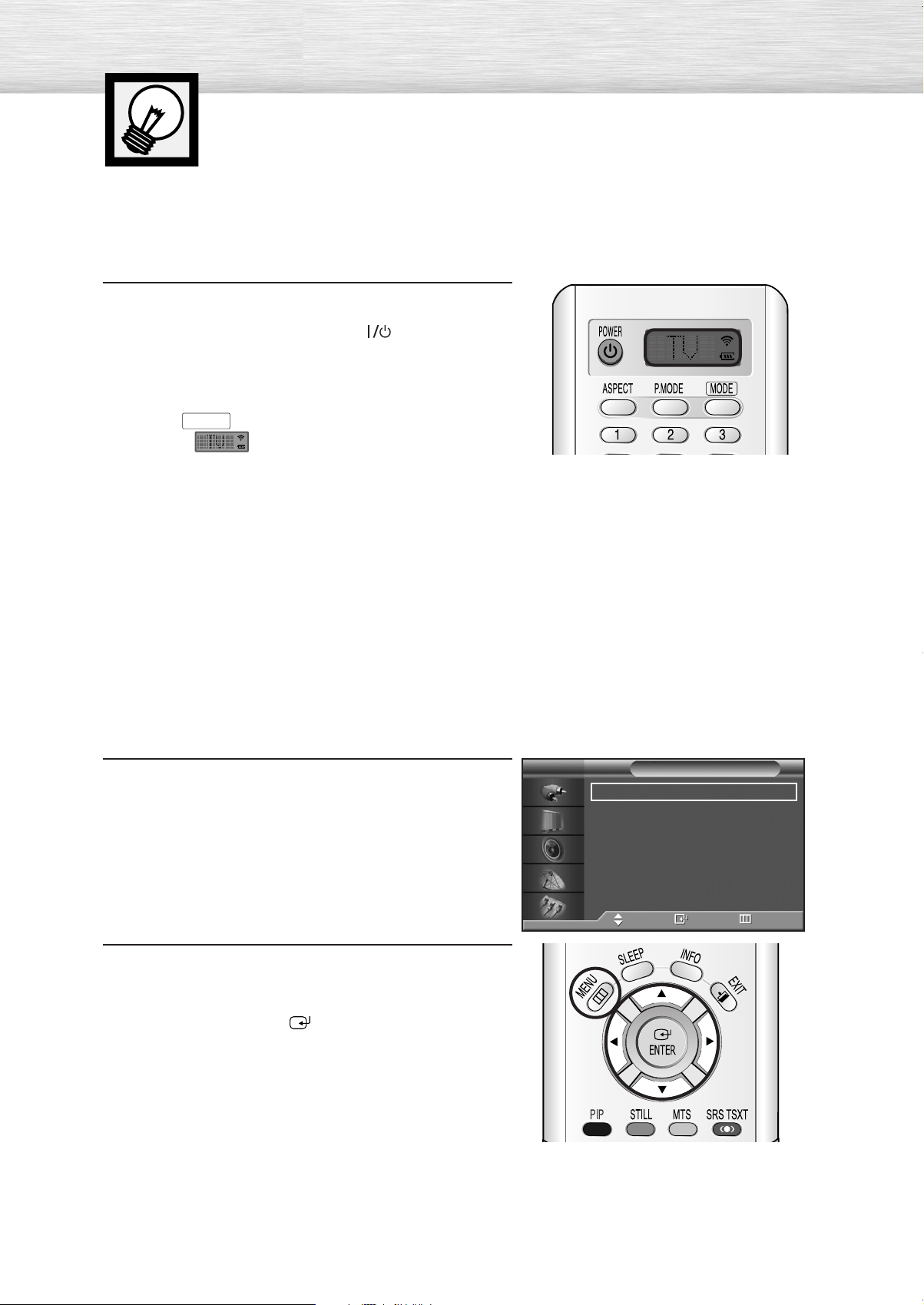
Encendido y apagado de la PDP
Encendido y apagado de la PDP
Pulse el botón POWER del mando a distancia.
Se encenderá la PDP y podrá utilizar sus funciones.
También puede usar el botón POWER ( ) del panel
delantero de la PDP.
Nota:
• Si no se enciende la PDP al pulsar el botón Power: Pulse
el botón MODE para comprobar que se ha elegido el
modo TV ( ).
Visualización de los menús y opciones en pantalla
La PDP dispone de un sencillo sistema de menús que aparecen en la pantalla y es muy fácil de usar. Con
este sistema resulta muy cómodo y rápido utilizar las funciones de su PDP. Además, también se puede visualizar el estado de muchas de las funciones de la PDP.
Visualización de los menús
Con la pantalla encendida, pulse el botón MENU del
mando a distancia. En la pantalla aparecerá el menú
1
principal. Se selecciona el menú de entrada.
Pulse los botones ▲ o ▼ para mover elementos en el
menú. Pulse los botones œ/√/ENTER para ver,
2
cambiar o usar las opciones seleccionadas.
Pulse el botón ENTER ( ) para seleccionar las
opciones del menú.
TV
Lista de Origen : TV √
Editar Nombre √
Mover Ingresar Regresar
Entrada
24
Después de unos treinta segundos, los menús en
pantalla desaparecen automáticamente;
también puede pulsar el botón MENU o EXIT del mando
a distancia para salir del menú.
Page 25
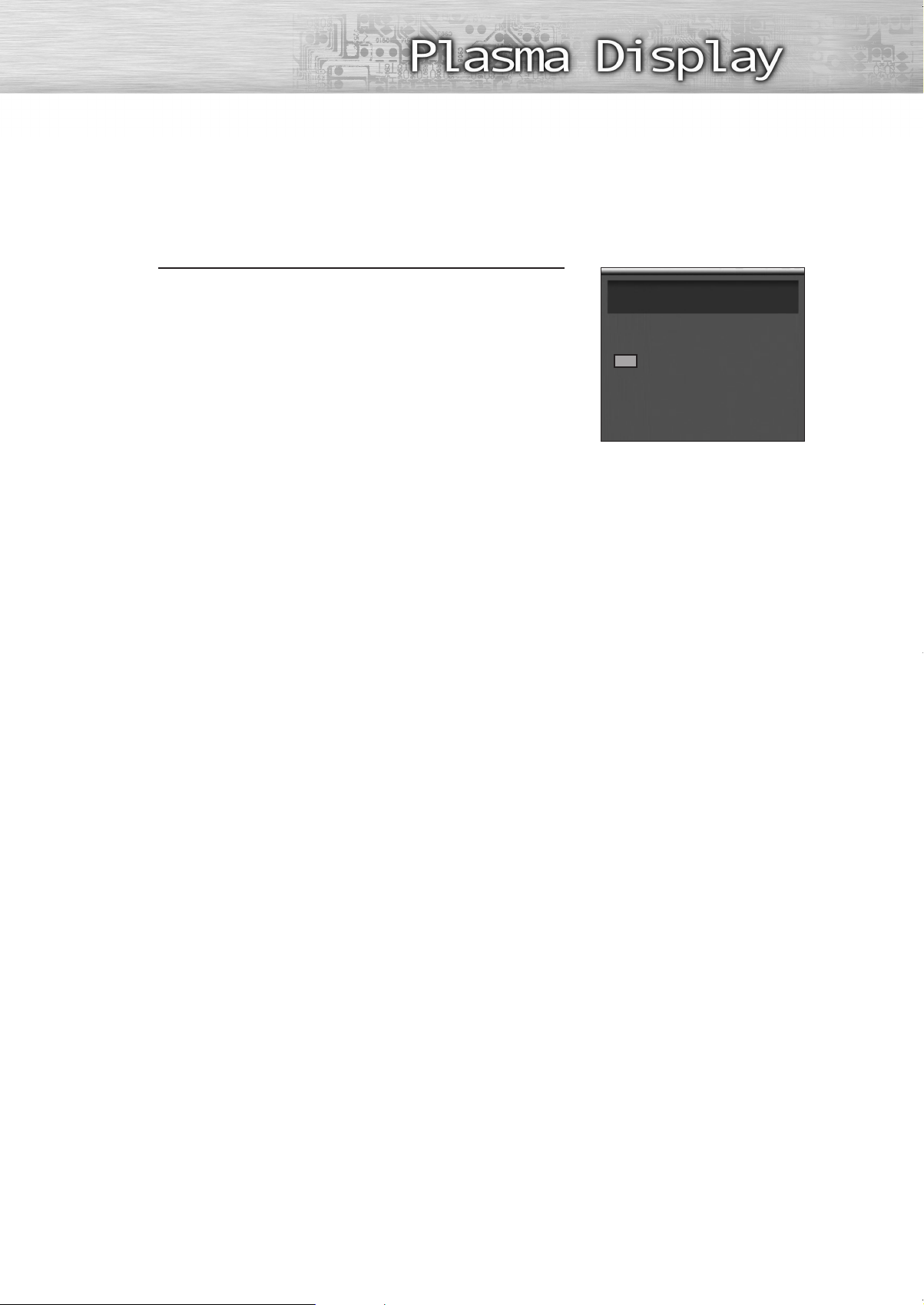
Mostrar la información de estado
Pulse el botón INFO en el mando a distancia.
La PDP mostrará el modo Imagen, el modo Sonido, MTS,
Señal y Subtítulos.
Aire 4
Mono
V-Chip
CC
Imagen : Favorito
Sonido : Favorito
MTS : Estéreo
Reloj : 12 : 00 am
25
Page 26
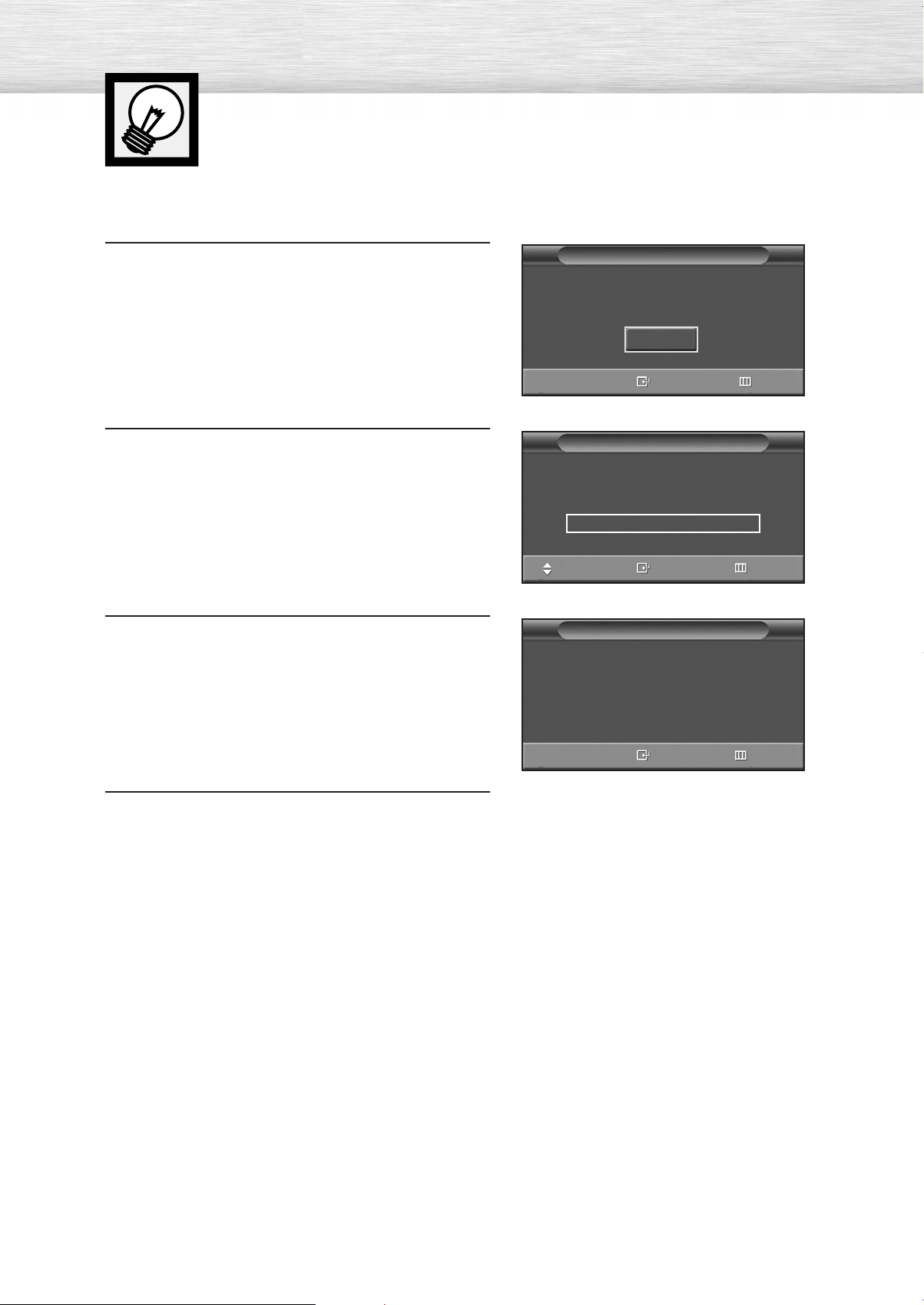
Función Plug & Play
Cuando el televisor se enciende por primera vez, algunos valores se establecen de forma
automática y correlativa: Los ajustes son los siguientes.
Si el televisor está en modo de espera, pulse el
botón POWER del mando a distancia.
1
Aparece el mensaje Start Plug & Play y luego aparece
➤
➤
automáticamente el menú Idioma.
Seleccione el idioma correspondiente pulsando el
botón ▲ o ▼.
2
Aparece el mensaje Verificar la entrada de antena.
➤
➤
Pulse el botón ENTER para confirmar la selección.
3
Plug & Play
Iniciar Plug & Play
Iniciar
Ingresar Regresar
Idioma
English
Français
Español
Mover Ingresar Omitir
Plug & Play
Verificar la entrada de antena.
Pulse el botón ENTER.
4
Ingresar Omitir
26
Page 27
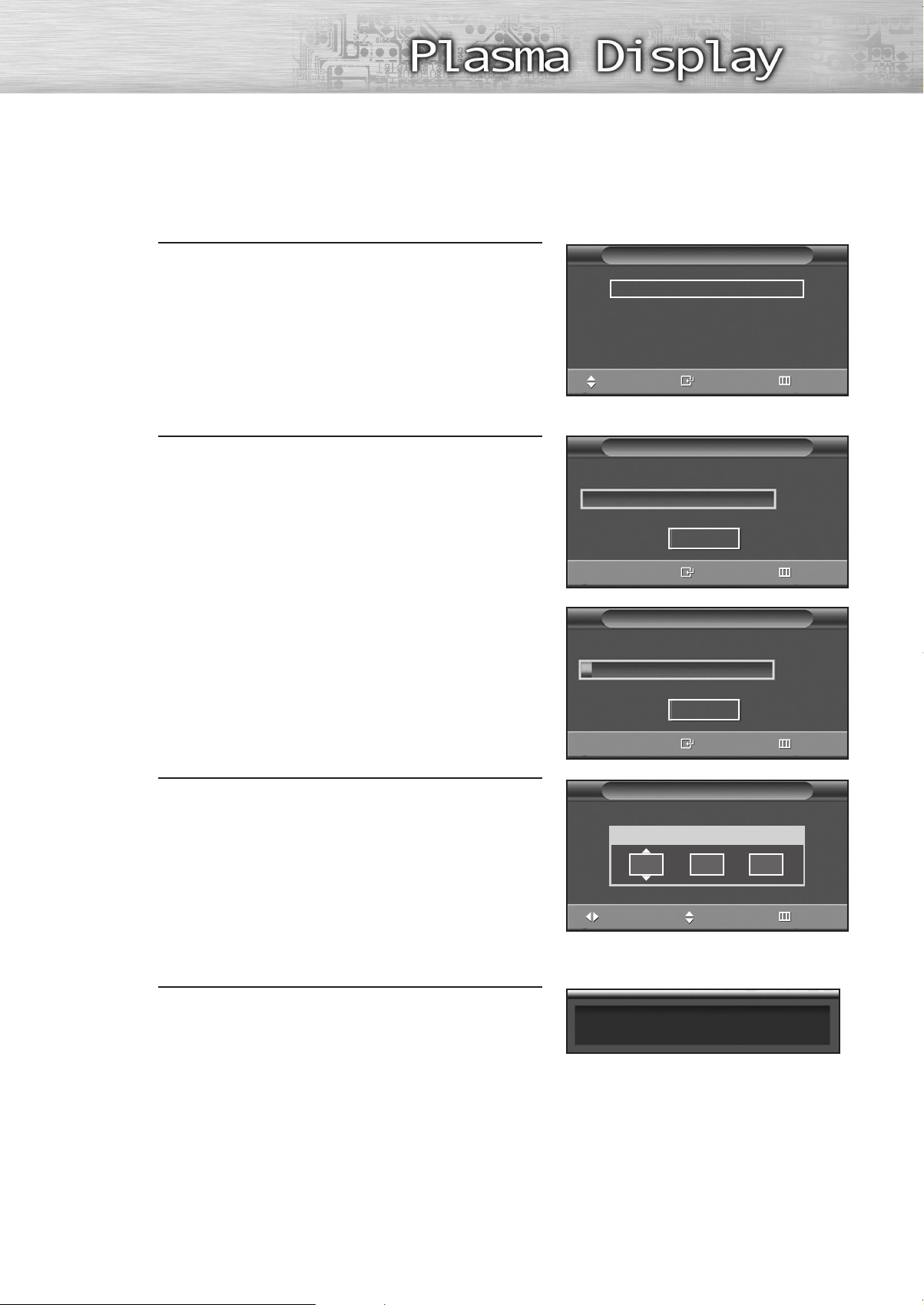
Seleccione el origen de señal correcto (Aire, STD,
HRC e IRC) pulsando el botón ▲ o ▼ a
5
continuación, pulse el botón ENTER.
Aire/Cable
Aire
STD
HRC
IRC
Mover Ingresar Omitir
Para comenzar la búsqueda, pulse el botón ENTER.
6
La búsqueda finaliza de forma automática. Los canales se clasifican y
➤
➤
memorizan en un orden que refleja su posición en el rango de frecuencias (el más bajo el primero y el más alto el último).
Al terminar, aparece el menú de ajuste de Reloj.
Para detener la búsqueda antes de que finalice o volver al modo de
➤
➤
visualización normal, pulse el botón MENU.
Pulse el botón ENTER.
Pulse el botón œ o √ para desplazarse a Hora,
7
Minuto o am/pm.
Ajuste la Hora, Minuto, o am/pm pulsando el
botón ▲ o ▼.
Pulse el botón ENTER.
Prog. Auto
Iniciar
Ingresar Omitir
Prog. Auto
Aire 30
Detener
Ingresar Omitir
Reloj
Hora Minuto am/pm
12 00
am
Al finalizar, aparece el mensaje Disfrute, y pueden
verse los canales memorizados.
8
Mover Ajustar
Disfrute
Omitir
27
Page 28
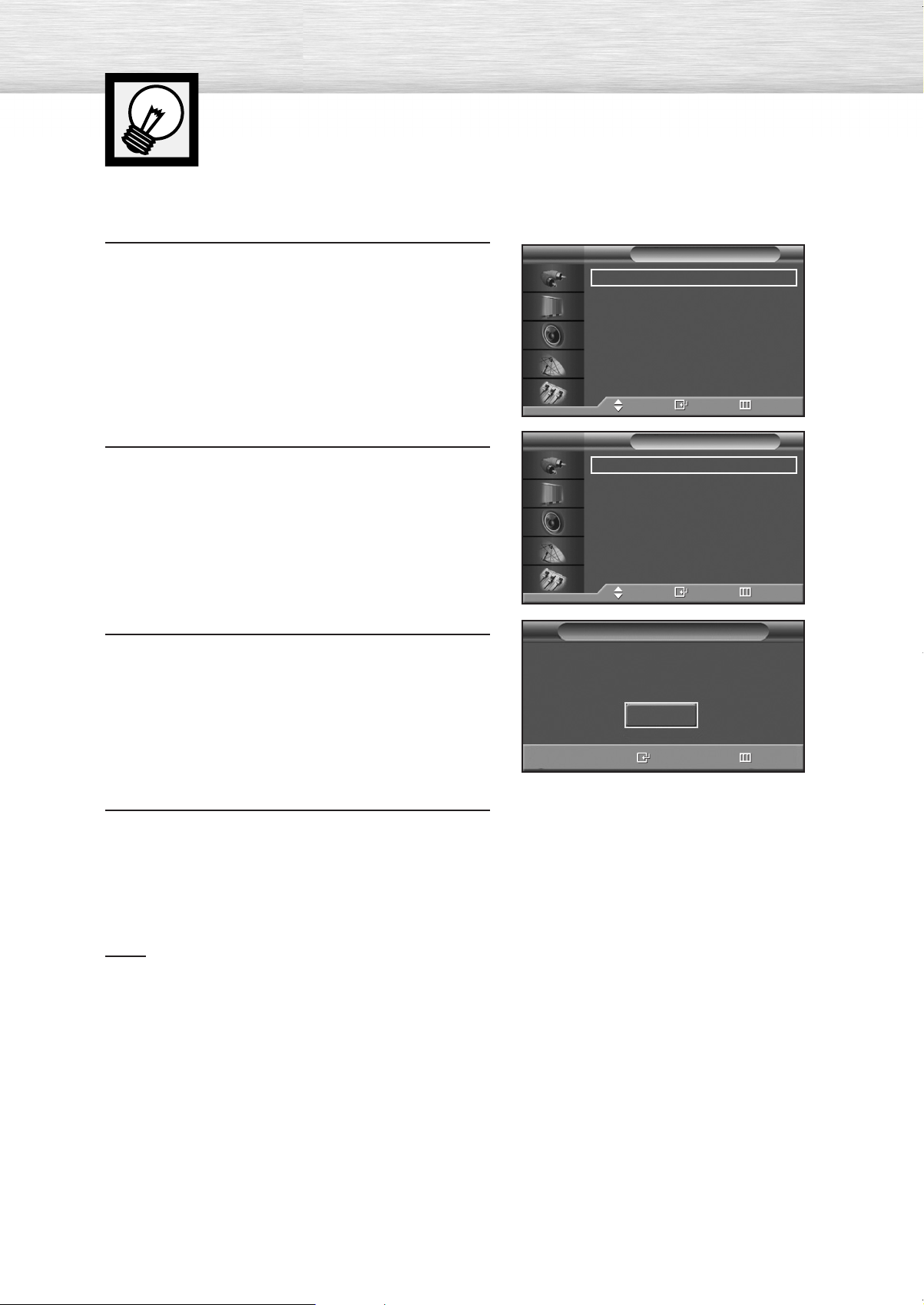
Función Plug & Play (cont.)
Si desea reiniciar esta función...
Pulse el botón MENU. Pulse el botón ▲ o ▼ para
seleccionar “Configuración” y pulse el botón
1
ENTER.
Pulse el botón ▲ o ▼ para seleccionar
“Misceláneo” y pulse el botón ENTER.
2
Pulse el botón ▲ o ▼ para seleccionar “Plug &
Play”. Pulse el botón ENTER.
3
TV
TV
Configuración
Idioma : Español
Tiempo
Subtítulo
Digital NR : Enc.
V-Chip
Misceláneo
PC
Defect. de Color : Apag.
Mover Ingresar Regresar
Misceláneo
Melodía : Enc.
Plug & Play
Pantalla Azul : Enc.
Ventilador : Apag.
Mover Ingresar Regresar
Plug & Play
Iniciar Plug & Play
√
√
√
√
√
√
√
√
√
√
√
√
Si desea más detalles de cómo ajustarlo, consulte
la página anterior.
4
Nota
•A Plug & Play sólo puede accederse en modo TV.
Iniciar
RegresarIngresar
28
Page 29

Memorización de canales
La PDP puede memorizar y almacenar todos los canales disponibles, tanto “aéreos”
(antena) como de cable. Una vez memorizados los canales disponibles, use los
botones CH y CH para explorarlos. De este modo no es necesario introducir
dígitos para cambiar los canales. La memorización de canales implica tres pasos:
seleccionar una emisora de origen, memorizar los canales (automático) y agregar o
borrar canales (manual).
Selección del origen de la señal de vídeo
Antes de memorizar los canales disponibles, es preciso indicar el tipo de origen de la señal conectada
a la PDP (es decir, antena o sistema de cable).
Pulse el botón MENU. Pulse el botón ▲ o ▼ para
seleccionar “Canal” y pulse el botón ENTER.
1
Pulse el botón ENTER para seleccionar
“Aire/Cable”.
2
Pulse el botón ▲ o ▼ para seleccionar “Aire”,
“STD”, “HRC” o “IRC” y pulse el botón ENTER.
3
• Si tiene conectada una antena, deje “Aire” en
pantalla. Por contra, si tiene conectada una entra
da de cable, pulse el botón ▲ o ▼ para mostrar
el tipo de sistema de cable: “STD”, “HRC” o
“IRC”. (Si no tiene seguridad de cuál es el tipo de
sistema de cable que posee, póngase en contacto
con su empresa de televisión por cable.)
TV
TV
TV
Canal
Aire/Cable : Aire
Prog. Auto
Añadir/Borrar
Sint. Prec.
LNA : Enc.
Explorador
Mover Ingresar Regresar
Canal
Aire/Cable : Aire
Prog. Auto
Añadir/Borrar
Sint. Prec.
LNA : Apag.
Explorador
Mover Ingresar Regresar
Aire/Cable : Aire
Prog. Auto
Añadir/Borrar
Sint. Prec.
LNA : Apag.
Explorador
Mover Ingresar Regresar
Aire
STD
HRC
Canal
Aire
STD
HRC
√
√
√
√
√
√
IRC
IRC
Pulse el botón MENU para salir.
4
Nota
• STD, HRC e IRC identifican los distintos tipos de sistemas de TV por cable. Póngase en contacto
con su proveedor de cable para conocer el tipo de sistema de cable de su zona. En este momento
ya se ha seleccionado el origen de la señal. Siga con “Almacenamiento de los canales en la
memoria” (Página siguiente).
29
Page 30
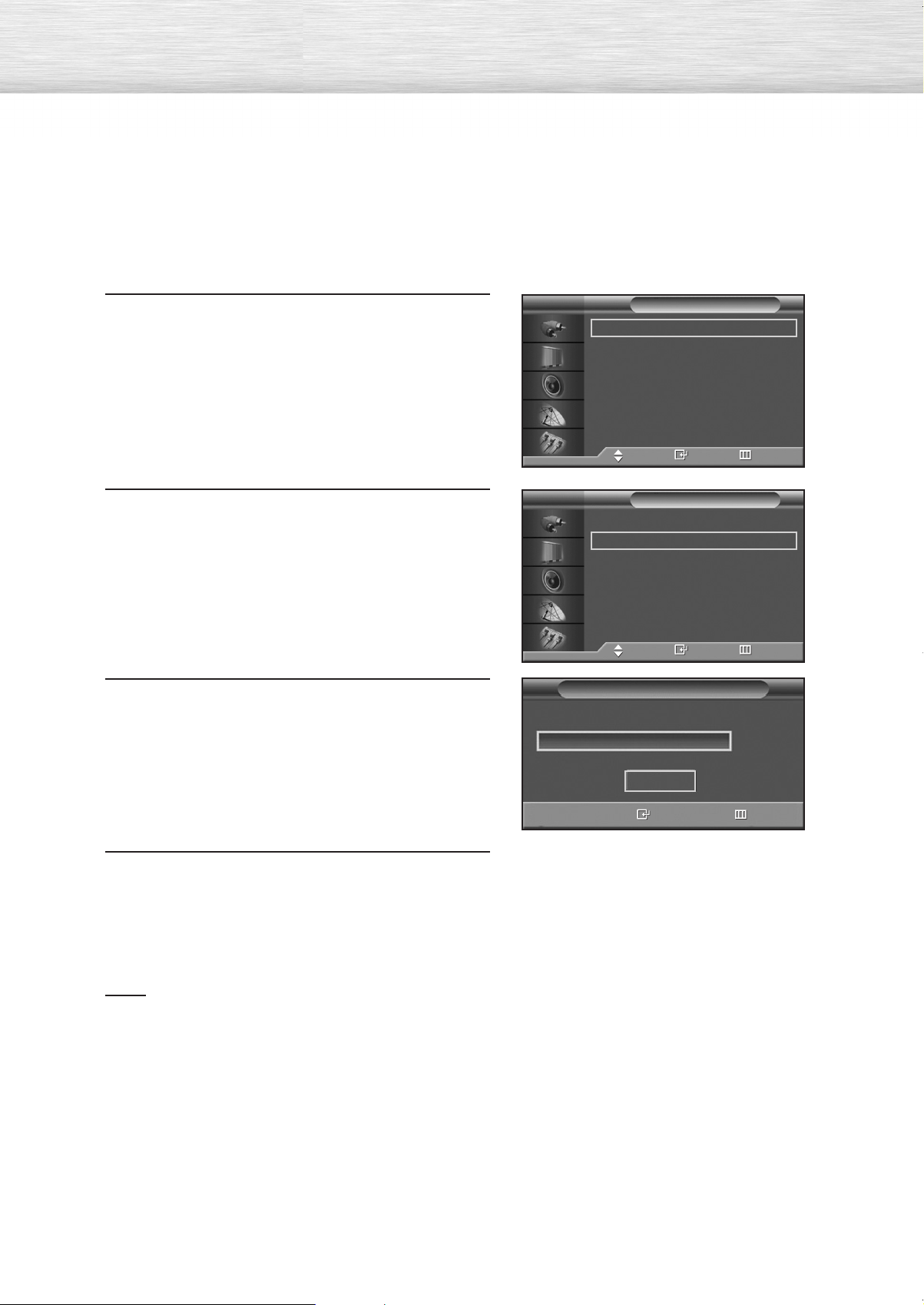
Almacenamiento de canales en la memoria (método automático)
En primer lugar seleccione el origen de señal
correcto (Aire, STD, HRC e IRC). Consulte los
1
pasos indica dos en la página anterior.
Pulse el botón MENU. Pulse el botón ▲o ▼para
seleccionar “Canal” y pulse el botón ENTER.
Pulse los botones ▲ o ▼ para seleccionar “Prog.
Auto”, y pulse el botón ENTER.
2
Forma rápida de acceder a la sintonización automática de canales:
➤
➤
Pulse el botón "PROG. AUTO" del mando a distancia.
Pulse el botón ENTER.
La PDP empezará a memorizar todos los canales
3
disponibles.
Una vez guardados todos los canales disponibles,
volverá a aparecer el menú Prog. Auto. Pulse el
botón ENTER.
TV
TV
Canal
Aire/Cable : Aire
Prog. Auto
Añadir/Borrar
Sint. Prec.
LNA : Enc.
Explorador
Mover Ingresar Regresar
Canal
Aire/Cable : Aire
Prog. Auto
Añadir/Borrar
Sint. Prec.
LNA : Enc.
Explorador
Mover Ingresar Regresar
Prog. Auto
Iniciar
√
√
√
√
√
√
√
√
√
√
√
√
Ingresar Regresar
Pulse el botón MENU para salir.
4
Nota
• La PDP pasará automáticamente por todos los canales disponibles y los guardará en la memoria.
El proceso dura un par de minutos.
30
Page 31

Adición y eliminación de canales (Método manual)
En primer lugar, pulse el botón CH o CH o los botones numéricos
para seleccionar el canal que desea añadir o eliminar.
Pulse el botón MENU. Pulse el botón ▲o ▼para
seleccionar “Channel” y pulse el botón ENTER.
1
Método rápido de acceder a Adición y eliminación de canales:
➤
➤
Pulse el botón “ADD/DEL” del mando a distancia.
Pulse el botón ▲o ▼para seleccionar
“Añadir/Borrar” y pulse el botón ENTER.
2
Si se pulsa de forma repetida el botón ENTER se
alternará entre “Añadir” y “Borrar”.
Pulse el botón CH o CH para cambiar los
canales que desea añadir o eliminar.
Pulse el botón MENU para salir.
3
TV
Aire/Cable : Aire
Prog. Auto
Añadir/Borrar
Sint. Prec.
LNA : Enc.
Explorador
TV
Aire/Cable : Aire
Prog. Auto
Añadir/Borrar
Sint. Prec.
LNA : Enc.
Explorador
Aire 4 Eliminado
Canal
√
√
√
√
√
√
Mover Ingresar Regresar
Canal
√
√
√
√
√
√
Mover Ingresar Regresar
Añadir/Borrar
Agregar
Cambio
Ingresar Regresar
Nota
• Puede ver cualquier canal (incluido un canal eliminado) utilizando los botones numéricos del
mando a distancia.
31
Page 32

Para ver un canal memorizado (Modo PIP)
Pulse el botón MENU. Pulse el botón ▲ o ▼ para
seleccionar “Canal” y pulse el botón ENTER.
1
Pulse el botón ▲ o ▼ para seleccionar “Explorador”
y pulse el botón ENTER.
2
Sólo se seleccionan los canales memorizados.
Cuando se inicia la exploración de canales, se activará
➤
➤
automáticamente el modo PIP. La pantalla permanecerá en modo
PIP cuando finalice la exploración.
Pulse el botón PIP para salir del modo PIP.
Pulse el botón MENU para detener.
3
TV
Canal
Aire/Cable : Aire
Prog. Auto
Añadir/Borrar
Sint. Prec.
LNA : Enc.
Explorador
Mover Ingresar Regresar
Explorador
Aire 4
√
√
√
√
√
√
Regresar
32
Page 33

Cambio de canales
Utilización de los botones de canal
Pulse el botón CH o CH para cambiar de canal.
Cuando pulse el botón CH o CH , la PDP cambiará los canales en
secuencia. Verá todos los canales memorizados en la PDP. (Debe haber un
mínimo de tres canales memorizados.) No verá los canales eliminados o
no memorizados.
Canales de acceso directo
Utilice los botones numéricos para ir directamente a un canal. Por ejemplo, para seleccionar el canal 27 pulse “2” y “7”. El televisor cambiará de
canal cuando pulse el segundo número.
Si utiliza los botones numéricos podrá seleccionar directamente los canales
eliminados o no memorizados. Para seleccionar un canal superior a 100,
pulse el botón +100. (Por ejemplo, para seleccionar el canal "112" pulse
+100 y, a continuación, “1” y “2”). Para cambiar más rápido a canales de
un solo dígito (0 a 9), pulse “0” antes del dígito. (Por ejemplo, para
seleccionar el canal “4”, pulse “0” y “4”.)
Uso del botón PRE-CH para seleccionar el canal anterior
Pulse el botón PRE-CH. El televisor cambiará al último canal visualizado.
Para cambiar rápidamente de un canal a otro que no es correlativo, sintonice un canal y utilice el botón numérico para seleccionar el segundo
canal. Después pulse el botón PRE-CH para alternar rápidamente entre
ambos.
Ajuste del volumen
Utilización de los botones de volumen
Pulse el botón VOL + o VOL - para aumentar o reducir el volumen.
Uso de Silenciado
Utilización de los botones MUTE
Puede interrumpir temporalmente el sonido en cualquier momento pulsando el botón MUTE.
Pulse el botón MUTE y se desconectará el sonido.
En la esquina inferior izquierda de la pantalla
1
aparecerá la palabra “Silenciado”.
Para recuperar el sonido, vuelva a pulsar el botón
MUTE o pulse simplemente el botón VOL + o VOL –.
2
Silenciado
33
Page 34

Configuración del mando a distancia
El mando a distancia de esta PDP puede funcionar con prácticamente todos los vídeos,
decodificadores o reproductores de DVD. Una vez configurado correctamente, el mando a distancia
puede funcionar en cuatro modos diferentes: TV, Videograbadora, Cable o STB. Pulsando el botón
correspondiente del mando a distancia podrá cambiar de un modo a otro y controlar cualquiera de
estos equipos.
Notas :●El mando a distancia puede no ser compatible con todos los reproductores de DVD,
vídeos y decodificadores de cable.
●
El mando a distancia sólo puede funcionar en modo STB de Samsung.
Configuración del mando a distancia para controlar vídeos, decodificadores o reproductores de DVD
Apague el vídeo, (decodificador de cable o reproductor de DVD.
1
Pulse el botón MODE. El modo cambia siempre que
se pulsa el botón MODE.
2
Pulse el botón SET del mando a distancia del televisor.
3
Mediante los botones numéricos del mando a distancia, introduzca los tres dígitos del código del
4
vídeo (o del decodificador de cable o DVD)
correspondientes a la marca del aparato, que
aparece en la lista de la página 35 de este manual.
Asegúrese de introducir los tres dígitos del código,
incluso aunque el primero sea un “0”. (Si aparece
más de un código, inténtelo con el primero.)
Pulse el botón POWER del mando a distancia. El
vídeo (o Cable, DVD) debería encenderse si el
5
mando está correctamente configurado. Si el vídeo
(o Cable, DVD) no se enciende tras la configu
ración, repita los pasos 2, 3 y 4, pero inténtelo con
otro de los códigos que aparecen para su marca de
vídeo (o Cable, DVD). Si no aparece ningún otro
código, inténtelo con cada uno de ellos, del 000 al
089 (o descodificador de cable: 000 a 077,
reproductor de DVD: 000 a 008).
Notas
• Cuando el mando a distancia se encuentra en el modo “VCR” (vídeo), los botones del mando a distancia para el control del vídeo (STOP, REW, PLAY/PAUSE, FF) también controlarán el funcionamiento del vídeo.
• Cuando el mando a distancia se encuentra en el modo “CATV” o “DVD” (vídeo), los botones del
mando a distancia para el control del vídeo (STOP, REW, PLAY/PAUSE, FF) también controlarán el
funcionamiento del vídeo.
• No tiene que programar el mando a distancia para STBs Samsung ya que los códigos están prepro-
34
gramados.
Page 35

Códigos del mando a distancia
Códigos de vídeo
Códigos de decodificador de cable
Códigos de DVD
35
Page 36

Visualización de una fuente de señal externa
El mando a distancia se puede usar para cambiar las señales de visualización
procedentes de los equipos conectados, como vídeos, DVD, decodificadores y la fuente
de señales de televisión (aéreas o por cable)
Ajuste de la fuente de la señal
Pulse el botón MENU. Pulse el botón ENTER para
seleccionar “Entrada”.
1
Método rápido de acceder a la visualización de una fuente de señal
➤
➤
externa: Pulse el botón “SOURCE” del mando a distancia.
Pulse el botón ENTER para seleccionar “Lista de
Origen”.
2
Pulse el botón ▲ o ▼ para seleccionar la fuente de
la señal y pulse el botón ENTER.
3
TV
TV
TV
Entrada
Lista de Origen : TV √
Editar Nombre √
Mover Ingresar Regresar
Lista de Origen
TV
AV1
AV2
AV3
S-Video1
S-Video2
Componente1
†Más
Mover Ingresar Regresar
TV
AV1 Vídeo
AV2
AV3
S-Video1
S-Video2
Componente1
†Más
Mover Ingresar Regresar
- - - -
- - - -
- - - -
- - - -
- - - -
- - - -
Lista de Origen
- - - -
- - - -
- - - -
- - - -
- - - -
Pulse el botón MENU para salir.
4
Nota
• Cuando conecte equipos al PDP, podrá elegir entre los siguientes conjuntos de tomas: AV1, AV2,
AV3, S-Video1, S-Video2, Componente1, Componente2, PC o DVI en el panel posterior de la PDP.
36
Page 37

Asignación de nombres al modo de entrada Externo
Pulse el botón MENU. Pulse el botón ENTER para
seleccionar “Entrada”.
1
Pulse el botón ▲ o ▼ para seleccionar “Editar
Nombre” y, a continuación, pulse el botón ENTER.
2
Pulse el botón ENTER.
Pulse el botón ▲ o ▼ para seleccionar un
3
dispositivo externo y pulse el botón ENTER.
• Puede seleccionar VCR, DVD, Cable STB, HD STB,
Satélite STB, Receptor AV, Receptor DVD, Juegos,
Videocámara, DVD Combo, DHR o PC.
• Ajuste los orígenes de señal (AV2, AV3, S-Video1,
S-Video2, Componente1, Componente2, PC o
DVI) utilizando el mismo método indicado
anteriormente.
TV
TV
TV
Entrada
Lista de Origen : TV √
Editar Nombre √
Mover Ingresar Regresar
AV1 :
AV2 :
AV3 :
S-Video1 :
S-Video2 :
Componente1 :
Componente2 :
†Más
Mover Ingresar Regresar
AV1 :
AV2 :
AV3 :
S-Video1 :
S-Video2 :
Componente1 :
Componente2 :
Más
†
Mover Ingresar Regresar
Edit Name
Editar Nombre
- - - -
- - - -
- - - -
- - - -
- - - -
- - - -
- - - -
Edit Name
Editar Nombre
- - - -
- - - -
- - - -
- - - -
Cable STB
- - - -
Disco Duro STB
- - - -
Satélite STB
- - - -
- - - -
Vídeo
DVD
†
√
√
√
√
√
√
√
√
√
√
√
√
√
√
Pulse el botón MENU para salir.
4
Nota
• DHR : DVD HDD Recorder (Grabador de disco duro de DVD)
37
Page 38

Page 39

P ANEL DE PANTALLA DE PLASMA
Control de la imagen
Personalización de la imagen........................................................40
Utilización de los ajustes de imagen automáticos ............................41
Selección del tono del color ..........................................................42
DNIe (Digital Natural Image engine – Motor de imagen digital natural)
Cambio del tamaño de la pantalla ................................................44
Congelación de la imagen ............................................................46
Visualización de imagen sobre imagen (PIP)....................................47
Selección de una fuente de señal (antena o cable) para PIP ..............52
Ajuste del modo Mi Ctrl de Color ..................................................54
..43
Page 40

Personalización de la imagen
Puede usar los menús en pantalla para cambiar el contraste, el brillo, la definición, el color y
el tinte de la imagen de la PDP.
Pulse el botón MENU. Pulse el botón ▲ o ▼ para
seleccionar “Imagen” y pulse el botón ENTER.
1
Pulse el botón ▲ o ▼ para seleccionar “Favorito” y
pulse el botón ENTER.
2
Verá las opciones “Contraste”, “Luminosidad”,
“Definición”, “Color” y “Tinte”.
Pulse el botón ▲ o ▼ para seleccionar la opción
que desea cambiar y, a continuación, pulse el botón
3
ENTER. Pulse el botón œ o √ para cambiar el valor
de la opción.
TV
Modo : Favorito √
Favorito √
Tono Color : Normal √
Control Color √
Modo película : Apag. √
Tamaño : 16:9 √
PIP √
† Más
Mover Ingresar Regresar
TV
Contraste 80
Luminosidad
Definición 50
Color 50
Tinte V 50 R 50
Mover Ingresar Regresar
Contraste 74
Imagen
Favorito
50
Pulse el botón MENU para salir.
4
Notas
• En el modo PC/DVI no se puede ajustar el Color y el Tinte.
• Si realiza cambios en estos valores, el formato de la imagen cambia de forma automática al
formato personalizado.
40
Page 41

Utilización de los ajustes de imagen automáticos
La PDP tiene ajustes de imagen automáticos que le permiten ajustar la presentación de
la imagen con toda facilidad.
Pulse el botón ▲ o ▼ para seleccionar “Imagen” y
pulse el botón ENTER.
1
Forma rápida de acceder al ajuste de imagen: pulse el botón
➤
➤
"P.MODE" del mando a distancia.
Pulse el botón ENTER para seleccionar “Modo”.
2
Pulse el botón ▲ o ▼ para seleccionar el ajuste de
imagen “Dinámico”, “Normal”, “Cine”, “Favorito”
3
y pulse el botón ENTER.
• Puede seleccionar el modo “Favorito”,
“Diversión”, “Internet”, o “Texto” en modo
PC/DVI.
TV
TV
TV
Imagen
Modo : Favorito √
Favorito √
Tono Color : Normal √
Control Color √
Modo película : Apag. √
Tamaño : 16:9 √
PIP √
† Más
Mover Ingresar Regresar
Imagen
Modo : Favorito
Favorito
Tono Color : Normal
Control Color
Modo película : Apag.
Tamaño : 16:9
PIP
† Más
Mover Ingresar Regresar
Modo : Favorito
Favorito
Tono Color : Normal
Control Color
Modo película : Apag.
Tamaño : 16:9
PIP
† Más
Mover Ingresar Regresar
Dinámico
Normal
Cine
Favorito
Imagen
Dinámico
Normal
Cine
Favorito
Pulse el botón MENU para salir.
4
• Elija Dinámico para ver la TV durante el
día o cuando haya luz brillante en la sala.
• Elija Normal para los ajustes predefinidos de fábrica.
• Elija Cine para ver la película.
• Elija Favorito para ajustar los valores a su gusto.
(Para más información sobre “Personalización
de la imagen”, consulte la página 40.)
41
Page 42

Selección del tono del color
Pulse el botón MENU. Pulse el botón ▲ o ▼ para
seleccionar “Imagen” y pulse el botón ENTER.
1
Pulse el botón ▲ o ▼ para seleccionar “Tono
Color” y, a continuación pulse el botón ENTER.
2
Pulse el botón ▲ o ▼ para seleccionar “Frío2”,
“Frío1”, “Normal”, “Tibio1” o “Tibio2” y pulse
3
el botón ENTER.
•Puede seleccionar el modo “Favorito”, “Frío”,
“Normal” o “Tibio” en modo PC.
• Puede seleccionar el modo “Frío”, “Normal” o
“Tibio” en modo DVI.
TV
TV
TV
Imagen
Modo : Favorito √
Favorito √
Tono Color : Normal √
Control Color √
Modo película : Apag. √
Tamaño : 16:9 √
PIP √
† Más
Mover Ingresar Regresar
Imagen
Modo : Favorito
Favorito
Tono Color : Normal
Control Color
Modo película : Apag.
Tamaño : 16:9
PIP
† Más
Mover Ingresar Regresar
Modo : Favorito
Favorito
Tono Color : Normal
Control Color
Modo película : Apag.
Tamaño : 16:9
PIP
† Más
Mover Ingresar Regresar
Frío2
Frío1
Normal
Tibio1
Tibio2
Imagen
Frío2
Frío1
Normal
Tibio1
Tibio2
42
Pulse el botón MENU para salir.
4
Page 43

DNIe (Digital Natural Image engine – Motor de imagen digital natural)
La nueva tecnología de Samsung le brinda imágenes con más detalles,
más contraste, mejora de los blancos y una reducción de ruidos 3D.
Pulse el botón MENU. Pulse el botón ▲ o ▼ para
seleccionar “Imagen” y pulse el botón ENTER.
1
Forma rápida de seleccionar DNIe: Pulse simplemente el botón
➤
➤
“DNIe” debajo de la tapa del mando a distancia.
Pulse el botón ▲ o ▼ para seleccionar “DNIe” y
pulse el botón ENTER.
2
Pulse el botón ▲ o ▼ para seleccionar “Enc.”,
“Apag.” o “Demo” y pulse el botón ENTER.
3
• Enc. : Activa el modo DNIe.
• Apag. : Desactiva el modo DNIe.
• Demo : La pantalla aparece a la derecha
antes de aplicar DNIe y a la izquierda
tras aplicar DNIe.
TV
TV
TV
Imagen
Modo : Favorito √
Favorito √
Tono Color : Normal √
Control Color √
Modo película : Apag. √
Tamaño : 16:9 √
PIP √
† Más
Mover Ingresar Regresar
Imagen
… Más
DNIe : On
Mi Ctrl de Color
Mover Ingresar Regresar
… Más
DNIe : On
Mi Ctrl de Color
Enc.
Apag.
Demo
Imagen
Enc.
Apag.
Demo
Pulse el botón MENU para salir.
4
Mover Ingresar Regresar
43
Page 44

Cambio del tamaño de la pantalla
La selección del tamaño de la pantalla depende del tipo de entrada de vídeo
(DVD, PC, etc.).
Pulse el botón MENU. Pulse el botón ▲ o ▼ para
seleccionar “Imagen” y pulse el botón ENTER.
1
Forma rápida de acceder al menú Tamaño: Pulse el botón "ASPECT"
➤
➤
del mando a distancia.
Pulse el botón ▲ o ▼ para seleccionar “Tamaño” y
pulse el botón ENTER.
2
Pulse el botón ▲ o ▼ para seleccionar el tamaño
de pantalla que desea y pulse el botón ENTER.
3
TV
TV
TV
Imagen
Modo : Favorito √
Favorito √
Tono Color : Normal √
Control Color √
Modo película : Apag. √
Tamaño : 16:9 √
PIP √
† Más
Mover Ingresar Regresar
Imagen
Modo : Favorito √
Favorito √
Tono Color : Normal √
Control Color √
Modo película : Apag. √
Tamaño : 16:9 √
PIP √
† Más
Mover Ingresar Regresar
Tamaño
16 : 9
Panorama
Zoom
4 : 3
Mover Ingresar Regresar
Pulse el botón MENU para salir.
4
Nota
• Si observa una imagen fija o el modo 4:3 (Normal) durante largo tiempo (más de 2 horas), puede
que la imagen se "queme" en pantalla.
Visione el monitor en modo 16:9 (Ancho) o Panorama lo más posible.
44
Page 45

16:9(Ancho)
16:9(Ancho)
Relación de aspecto 16:9 que vale para DVD y
aplicaciones de pantalla ancha.
Panorama
Panorama
Coloca una imagen de 16:9 en una pantalla de
4:3 y la muestra sin cortarla.
Zoom
Zoom
Amplía la imagen ancha de 16:9 (en una dirección
vertical) para que la imagen ocupe el tamaño de la
pantalla. Seleccione pulsando el botón œ o √.
Utilice el botón ▲ o ▼ para desplazar la imagen hacia arriba o abajo. Tras la selección, utilice
el botón ▲ o ▼ para ampliar o reducir el tamaño
de imagen en una dirección vertical.
16:9
Panorama
Zoom
4 : 3(Nor
4 : 3(Nor
Tamaño de pantalla estándar de TV y aparato de
vídeo con una relación de aspecto de 4:3.
mal)
mal)
4:3
Notas
• En los modos TV, VIDEO, S-VIDEO y Componente (480i), pueden seleccionarse todos los
modos de pantalla. (16:9 ➞Panorama ➞Zoom ➞4:3).
• En modo PC/DVI, sólo pueden seleccionarse los modos 16:9 y 4:3.
• En modos Componente (480p, 720p. 1080i), no se puede seleccionar el modo Panorama.
• En modos Componente (480p, 720p. 1080i), puede trasladar la imagen en pantalla
pulsando el botón ▲ o ▼. (Todos los modos de pantalla.)
• Si se cambia el tamaño de pantalla a Normal o Zoom durante el modo PIP se hace
desaparecer la ventana PIP.
45
Page 46

Congelación de la imagen
Fija
Pulse el botón STILL del mando a distancia para congelar
una imagen en movimiento. Pulse de nuevo el botón para
cancelar.
46
Page 47

Visualización de imagen sobre imagen (PIP)
Selección de la pantalla de PIP
Pulse el botón MENU. Pulse el botón ▲ o ▼ para
seleccionar “Imagen” y pulse el botón ENTER.
1
Forma rápida de acceder al modo PIP: Pulse el botón ”PIP” del
➤
➤
mando a distancia.
Para más información sobre “Selección de sonido”, consulte la
➤
➤
página 65.
Pulse el botón ▲ o ▼ para seleccionar “PIP” y pulse
el botón ENTER.
2
Pulse el botón ENTER y, a continuación, pulse el
botón ▲ o ▼ para seleccionar “Enc.”. La imagen
3
PIP aparecerá en una esquina de la pantalla.
• Si se pulsan el botón ▲ o ▼ se alterna entre
“Enc.” y “Apag.”.
Nota
• Compruebe si Bloqueo V-Chip (consulte la página
99) está ENC. si no funciona activar y desactivar
PIP. PIP no funciona cuando Bloqueo V-Chip está
en Enc..Cambie el ajuste a Apag. e inténtenlo de
nuevo.
TV
TV
TV
Imagen
Modo : Favorito √
Favorito √
Tono Color : Normal √
Control Color √
Modo película : Apag. √
Tamaño : 16:9 √
PIP √
† Más
Mover Ingresar Regresar
PIP
PIP : Apag. √
Origen : TV √
Cambio √
Tamaño : √
Posición : √
Aire/Cable : Aire √
Canal : 4 √
Sel. Sonido : Principal √
Mover Ingresar Regresar
PIP
PIP : Off
Origen : TV
Cambio
Tamaño :
Posición :
Aire/Cable : Aire
Canal : 4
Sel. Sonido : Principal
Mover Ingresar Regresar
Apag.
Enc.
Pulse el botón MENU para salir.
4
Ajustes de PIP
Pantalla principal
Pantalla PIP
TV
AV 1
AV 2
AV 3
S-Video 1
S-Video 2
Componente 1
Componente 2
PC
DVI
TV AV 1 AV 2 AV 3 S-Video 1 S-Video 2
O
O
O
O
O
O
O
O
O
O
O:
Funcionan PIP y el intercambio de pantallas
X:
PIP no funciona
Componente 2Componente 1
O
X
O
O
O
O
O
O
O
O
O
O
X
O
O
O
O
O
O
O
O
O
O
X
O
O
O
O
O
O
O
O
O
O
X
O
O
O
O
O
O
O
O
O
O
X
O
O
O
O
O
O
O
O
O
O
X
X
X
X
O
O
O
O
O
O
X
X
X
X
PC
O
O
O
O
O
O
X
X
X
X
DVI
O
O
O
O
O
O
X
X
X
X
47
Page 48

Selección de una señal externa
El sistema PIP puede usarse para ver la imagen de una señal procedente de una fuente externa, como
un vídeo.
Pulse el botón MENU. Pulse el botón ▲ o ▼ para
seleccionar “Imagen” y pulse el botón ENTER.
1
TV
Modo : Favorito √
Favorito √
Tono Color : Normal √
Control Color √
Modo película : Apag. √
Tamaño : 16:9 √
PIP √
† Más
Mover Ingresar Regresar
Imagen
Pulse el botón ▲ o ▼ para seleccionar “PIP” y pulse
el botón ENTER.
2
Pulse el botón ▲ o ▼ para seleccionar “Origen” y
pulse el botón ENTER.
3
Pulse el botón ▲ o ▼ para alternar entre todos los
orígenes de señal disponibles:
4
“TV”, “AV1”, “AV2”, “AV3”, “S-Video1”,
“S-Video2”, “Componente1”, “Componente2”, “PC”
y “DVI”.
La señal de estas fuentes no aparecerá en la
pantalla si no ha conectado ningún equipo a las
tomas de entrada respectivas de la PDP.
TV
TV
TV
PIP
PIP : Enc. √
Origen : TV √
Cambio √
Tamaño : √
Posición : √
Aire/Cable : Aire √
Canal : 4 √
Sel. Sonido : Principal √
Mover Ingresar Regresar
PIP
PIP : Apag.
Origen : TV
Cambio
Tamaño :
Posición :
Aire/Cable : Aire
Canal : 4
Sel. Sonido : Principal
Mover Ingresar Regresar
PIP : Apag.
Origen : TV
Cambio
Tamaño :
Posición :
Aire/Cable : Aire
Canal : 4
Sel. Sonido : Principal
Mover Ingresar Regresar
TV
AV1
AV2
AV3
S-Video1
S-Video2
†
PIP
…
Componente1
Componente2
PC
DVI
Pulse el botón MENU para salir.
5
Notas
• El sistema PIP funciona en el modo de pantalla panorámica (16:9) y panorámica.
• Al utilizar la función Multipantalla en los modos Normal (4 : 3) o Zoom se cambiará el tamaño de
la pan talla principal al formato panorámico.
48
Page 49

Intercambio del contenido de la imagen PIP y la imagen principal
Pulse el botón MENU. Pulse el botón ▲ o ▼ para
seleccionar “Imagen” y pulse el botón ENTER.
1
Forma rápida de acceder a la opción de intercambio: Pulse simple-
➤
➤
mente el botón “SWAP” debajo de la tapa del mando a distancia.
Pulse el botón ▲ o ▼ para seleccionar “PIP” y pulse
el botón ENTER.
2
Pulse el botón ▲ o ▼ para seleccionar “Cambio” y
pulse el botón ENTER.
3
• La imagen de la ventana PIP aparecerá en la pan
talla principal y viceversa.
TV
TV
TV
Imagen
Modo : Favorito √
Favorito √
Tono Color : Normal √
Control Color √
Modo película : Apag. √
Tamaño : 16:9 √
PIP √
† Más
Mover Ingresar Regresar
PIP
PIP : Enc. √
Origen : TV √
Cambio √
Tamaño : √
Posición : √
Aire/Cable : Aire √
Canal : 4 √
Sel. Sonido : Principal √
Mover Ingresar Regresar
PIP
PIP : Enc. √
Origen : TV √
Cambio √
Tamaño : √
Posición : √
Aire/Cable : Aire √
Canal : 4 √
Sel. Sonido : Principal √
Mover Ingresar Regresar
Pulse el botón MENU para salir.
4
49
Page 50

Cambio del tamaño de la ventana PIP
Pulse el botón MENU. Pulse el botón ▲ o ▼ para
seleccionar “Imagen” y pulse el botón ENTER.
1
Forma rápida de acceder al tamaño de imagen PIP: Pulse simple-
➤
➤
mente el botón “SIZE” debajo de la tapa del mando a distancia.
Pulse el botón ▲ o ▼ para seleccionar “PIP” y pulse
el botón ENTER.
2
Pulse el botón ▲ o ▼ para seleccionar “Tamaño” y
pulse el botón ENTER.
3
TV
TV
TV
Imagen
Modo : Favorito √
Favorito √
Tono Color : Normal √
Control Color √
Modo película : Apag. √
Tamaño : 16:9 √
PIP √
† Más
Mover Ingresar Regresar
PIP
PIP : Enc. √
Origen : TV √
Cambio √
Tamaño : √
Posición : √
Aire/Cable : Aire √
Canal : 4 √
Sel. Sonido : Principal √
Mover Ingresar Regresar
PIP
PIP : Enc.
Origen : TV
Cambio
Tamaño :
Posición :
Aire/Cable : Aire
Canal : 4
Sel. Sonido : Principal
Mover Ingresar Regresar
50
Pulse el botón ▲ o ▼ para seleccionar la opción
que desea y pulse el botón ENTER.
4
Pulse el botón MENU para salir.
5
TV
PIP
PIP : Enc.
Origen : TV
Cambio
Tamaño :
Posición :
Aire/Cable : Aire
Canal : 4
Sel. Sonido : Principal
Mover Ingresar Regresar
Page 51

Cambio de la ubicación de la imagen PIP
Pulse el botón MENU. Pulse el botón ▲ o ▼ para
seleccionar “Imagen” y pulse el botón ENTER.
1
Pulse el botón ▲ o ▼ para seleccionar “PIP” y pulse
el botón ENTER.
2
Pulse el botón ▲ o ▼ para seleccionar “Posición” y
pulse el botón ENTER.
3
TV
TV
TV
Imagen
Modo : Favorito √
Favorito √
Tono Color : Normal √
Control Color √
Modo película : Apag. √
Tamaño : 16:9 √
PIP √
† Más
Mover Ingresar Regresar
PIP
PIP : Enc. √
Origen : TV √
Cambio √
Tamaño : √
Posición : √
Aire/Cable : Aire √
Canal : 4 √
Sel. Sonido : Principal √
Mover Ingresar Regresar
PIP
PIP : Enc.
Origen : TV
Cambio
Tamaño :
Posición :
Aire/Cable : Aire
Canal : 4
Sel. Sonido : Principal
Mover Ingresar Regresar
Pulse el botón ▲ o ▼ para seleccionar la posición
de PIP que desea y pulse el botón ENTER.
4
Pulse el botón MENU para salir.
TV
PIP : Enc.
Origen : TV
Cambio
Tamaño :
Posición :
Aire/Cable : Aire
Canal : 4
Sel. Sonido : Principal
5
Nota
• El modo Double1( ) o Double2( ) no puede seleccionarse en posición.
PIP
Mover Ingresar Regresar
51
Page 52

Selección de un origen de señal (Antena
o Cable) para PIP
Si la fuente de PIP es la señal de televisión mientras que el sistema PIP está activado, podrá
seleccionar la fuente de emisión de la imagen PIP de forma independiente a la de la imagen
principal.
Pulse el botón MENU. Pulse el botón ▲ o ▼ para
seleccionar “Imagen” y pulse el botón ENTER.
1
Pulse el botón ▲ o ▼ para seleccionar “PIP” y pulse
el botón ENTER.
2
Pulse el botón
y pulse el botón ENTER.
3
▲ o ▼
para seleccionar “Aire/Cable”
TV
TV
TV
Imagen
Modo : Favorito √
Favorito √
Tono Color : Normal √
Control Color √
Modo película : Apag. √
Tamaño : 16:9 √
PIP √
† Más
Mover Ingresar Regresar
PIP
PIP : Enc. √
Origen : TV √
Cambio √
Tamaño : √
Posición : √
Aire/Cable : Aire √
Canal : 4 √
Sel. Sonido : Principal √
Mover Ingresar Regresar
PIP
PIP : Enc.
Origen : TV
Cambio
Tamaño :
Posición :
Aire/Cable : Aire
Canal : 4
Sel. Sonido : Principal
Mover Ingresar Regresar
Aire
STD
HRC
IRC
52
Si está conectada la antena, el ajuste es “Aire”. Si
la señal la envía un sistema de TV por cable, pulse
4
▲ o ▼ hasta que se seleccione el sistema de cable
apropiado (“STD”, “HRC” o “IRC”).
Pulse el botón MENU para salir del menú.
5
TV
PIP
PIP : Enc.
Origen : TV
Cambio
Tamaño :
Posición :
Aire/Cable : Aire
Canal : 4
Sel. Sonido : Principal
Mover Ingresar Regresar
Aire
STD
HRC
IRC
Page 53

Cambio del canal PIP
Pulse el botón MENU. Pulse el botón ▲ o ▼ para
seleccionar “Imagen” y pulse el botón ENTER.
1
Forma rápida de cambiar el canal de la ventana PIP: Pulse simple-
➤
➤
mente el botón “CH “ o “CH ” situado debajo de la tapa
del mando a distancia.
Pulse el botón ▲ o ▼ para seleccionar “PIP” y pulse
el botón ENTER.
2
Pulse el botón ▲ o ▼ para seleccionar “Canal” y, a
continuación, pulse el botón ENTER.
3
TV
TV
TV
Imagen
Modo : Favorito √
Favorito √
Tono Color : Normal √
Control Color √
Modo película : Apag. √
Tamaño : 16:9 √
PIP √
† Más
Mover Ingresar Regresar
PIP
PIP : Enc. √
Origen : TV √
Cambio √
Tamaño : √
Posición : √
Aire/Cable : Aire √
Canal : 4 √
Sel. Sonido : Principal √
Mover Ingresar Regresar
PIP
PIP : Enc.
Origen : TV
Cambio
Tamaño :
Posición :
Aire/Cable : Aire
Canal : 4
Sel. Sonido : Principal
Mover Ingresar Regresar
▲
4
▲
Pulse el botón ▲ o ▼ para cambiar el canal que
aparece en la ventana PIP.
4
Pulse el botón MENU para salir.
5
TV
PIP
PIP : Enc.
Origen : TV
Cambio
Tamaño :
Posición :
Aire/Cable : Aire
Canal : 4
Sel. Sonido : Principal
Mover Ingresar Regresar
▲
11
▲
5353
Page 54

Ajuste del modo Mi Ctrl de Color
El Modo Mi Ctrl de Color permite a los usuarios ajustar los colores de acuerdo con sus
preferencias, ajustando los tonos de piel, cielo e hierba utilizando los ajustes predefinidos
(Standard <Normal>, Custom <Favorito>, Blue <Azul>, Green <Verde>, Pink <Rosa>) sin que
afecte a otros colores de la pantalla.
Utilización de la función Mi Ctrl de Color en el menú Control Fácil
Los tonos de piel, cielo e hierba son fácilmente ajustables para adaptarlos a sus preferencias.
Pulse el botón MENU. Pulse el botón ▲ o ▼ para
seleccionar “Imagen” y pulse el botón ENTER.
1
Pulse el botón ▲ o ▼ para seleccionar “Mi Ctrl de
Color” y pulse el botón ENTER.
2
Pulse el botón
Fácil” y pulse el botón ENTER.
3
▲ o ▼
para seleccionar “Control
TV
Modo : Favorito √
Favorito √
Tono Color : Normal √
Control Color √
Modo película : Apag. √
Tamaño : 16:9 √
PIP √
† Más
Mover Ingresar Regresar
TV
Control Fácil : Normal √
Ctrol. Detalles √
Original Azul
Mi Ctrl de Color
Mover Ingresar Regresar
Imagen
Pulse el botón œo √para seleccionar entre los
diversos ajustes de imagen.
4
(antes del ajuste) aparece en el lado izquierdo,
mientras que el modo seleccionado aparece en
el lado derecho.
Hay cinco modos de Mi Ctrl de Color : Normal, Favorito, Azul,
➤
➤
Pulse el botón MENU para salir del menú.
La imagen original
Verde y Rosa.
5
Nota
• Esta función está operativa cuando “DNIe” está
54
definido en “On” o “Demo”.
Control Fácil
Azul
Mover Ingresar Regresar
Original Rosa
Azul
Mover Ingresar Regresar
Verde
Control Fácil
Verde
Rosa
Rosa
√
√
Page 55

Características del modo Mi Ctrl de Color
Al utilizar el modo Mi Ctrl de Color, puede disfrutar de los colores vivos como se muestra a
continuación.
Original Azul
Imagen estándar.
➤
➤
Verde Rosa
Enfatiza los verdes suaves.
➤
➤
Enfatiza los azules claros.
➤
➤
Enfatiza los colores cálidos de la piel.
➤
➤
Nota
• Las imágenes que se muestran anteriormente pueden diferir del ajuste real de la pantalla.
Estas imágenes se presentan con fines ilustrativos.
5555
Page 56

Ajuste del modo Mi Ctrl de Color
Ajustes personales de Mi Ctrl de Color
Los usuarios pueden ajustar 3 colores de Mi Ctrl de Color (Pink <Rosa>, Green <Verde> y Blue
<Azul>).
Pulse el botón MENU. Pulse el botón ▲ o ▼ para
seleccionar “Imagen” y pulse el botón ENTER.
1
Pulse el botón ▲ o ▼ para seleccionar “Mi Ctrl de
Color” y pulse el botón ENTER.
2
Pulse el botón ▲ o ▼ para seleccionar “Ctrol.
Detalles” y pulse el botón ENTER.
3
TV
TV
TV
Imagen
Modo : Favorito √
Favorito √
Tono Color : Normal √
Control Color √
Modo película : Apag. √
Tamaño : 16:9 √
PIP √
† Más
Mover Ingresar Regresar
Mi Ctrl de Color
Control Fácil : Normal √
Ctrol. Detalles √
Mover Ingresar Regresar
Ctrol. Detalles
Rosa 50
Verde 50
Azul 50
Reiniciar
56
Pulse el botón
de Mi Ctrl de Color deseado y pulse el botón
4
ENTER o √.
La imagen original (antes del ajuste) aparece en el lado izquierdo,
➤
➤
mientras que la imagen tras el ajuste aparece en el derecho, y una
barra de ajustes en la parte inferior de la pantalla.
Pulse el botón
Pulse el botón
5
colores de Mi Ctrl de Color.
Pulse el botón ENTER o MENU para confirmar los
cambios y volver al menú anterior.
6
▲ o ▼
œ o √
▲ o ▼
para seleccionar el color
para ajustar los valores.
para seleccionar otros
Mover Ingresar Regresar
Original Turkish Blue
Original Ajustado
Ctrol. Detalles
Rosa
Mover Ajustar Regresar
50
Page 57

Reajuste de los colores de Mi Ctrl de Color a los valores predefinidos de fábrica
Para volver a recuperar los valores predefinidos de fábrica para colores de Mi Ctrl de Color, utilice la
función Reset <Reiniciar>.
Pulse el botón MENU. Pulse el botón ▲ o ▼ para
seleccionar “Imagen” y pulse el botón ENTER.
1
Pulse el botón ▲ o ▼ para seleccionar “Mi Ctrl de
Color” y pulse el botón ENTER.
2
Pulse el botón
Detalles” y pulse el botón ENTER.
3
▲ o ▼
para seleccionar “Ctrol.
TV
TV
TV
Imagen
Modo : Favorito √
Favorito √
Tono Color : Normal √
Control Color √
Modo película : Apag. √
Tamaño : 16:9 √
PIP √
† Más
Mover Ingresar Regresar
Mi Ctrl de Color
Control Fácil : Normal √
Ctrol. Detalles √
Mover Ingresar Regresar
Ctrol. Detalles
Rosa 60
Verde 35
Azul 80
Reiniciar
Pulse el botón
pulse el botón ENTER.
4
Los colores anteriormente ajustados de Mi Ctrl de
Color se reiniciarán con los valores predefinidos de
5
fábrica. (El valor predeterminado de los colores de
Mi Ctrl de Color es 50.)
Pulse el botón MENU para salir del menú.
▲ o ▼
para seleccionar “Reiniciar” y
6
TV
Mover Ingresar Regresar
Ctrol. Detalles
Rosa 50
Verde 50
Azul 50
Reiniciar
Mover Ingresar Regresar
5757
Page 58

Page 59

P ANEL DE PANTALLA DE PLASMA
Control del sonido
Personalización del sonido............................................................60
Utilización de los parámetros de sonido automáticos........................61
Elección de una pista sonora multicanal (MTS) ................................62
Utilización del volumen automático ................................................63
Ajuste de TruSurround XT ..............................................................64
Cómo escuchar el sonido de la imagen secundaria (PIP) ..................65
Selección del silencio interno ........................................................66
Page 60

Personalización del sonido
Pulse el botón MENU. Pulse el botón ▲ o ▼ para
seleccionar “Sonido” y pulse el botón ENTER.
1
Pulse el botón ▲ o ▼ para seleccionar “Favorito” y
pulse el botón ENTER.
2
Seleccione la opción (volumen, balance, ecualizador) que se va a ajustar pulsando el botón
3
œ o √.Pulse el botón ▲ o ▼ para alcanzar el
valor necesario.
TV
TV
Sonido
Modo : Favorito √
Favorito √
MTS : Estéreo √
Volumen Auto. : Apag. √
SRS TSXT : Estéreo √
Silenc. Int : Apag. √
Mover Ingresar Regresar
Favorito
0
D
I
100 300 1K 3K 10K
Ajustar Mover Regresar
60
Pulse el botón MENU para salir.
4
Si realiza cambios en los valores del ecualizador, el modo de
➤
➤
sonido cambiará automáticamente al modo Favorito.
Page 61

Utilización de los parámetros de sonido
automáticos
Pulse el botón MENU. Pulse el botón ▲ o ▼ para
seleccionar “Sonido” y pulse el botón ENTER.
1
Pulse el botón ENTER para seleccionar “Modo”.
2
Pulse el botón ▲ o ▼ para seleccionar el ajuste de
sonido “Normal”, “Música”, “Cine”, “Diálogo” o
3
“Favorito” y pulse el botón ENTER.
TV
TV
TV
Sonido
Modo : Favorito √
Favorito √
MTS : Estéreo √
Volumen Auto. : Apag. √
SRS TSXT : Estéreo √
Silenc. Int : Apag. √
Mover Ingresar Regresar
Sonido
Modo : Favorito
Favorito
MTS : Estéreo
Volumen Auto. : Apag.
SRS TSXT : Estéreo
Silenc. Int : Apag.
Mover Ingresar Regresar
Modo : Favorito
Favorito
MTS : Estéreo
Volumen Auto. : Apag.
SRS TSXT : Estéreo
Silenc. Int : Apag.
Normal
Música
Cine
Diálogo
Favorito
Sonido
Normal
Música
Cine
Diálogo
Favorito
Pulse el botón MENU para salir.
4
• Elija Normal para los ajustes predefinidos de fábrica.
• Elija Música para ver vídeos de música.
• Elija Cine para ver la película.
• Elija Diálogo para ver una presentación que tenga
sobre todo diálogo (es decir, noticias).
• Elija Favorito para recuperar los ajustes
personalizados.
(Para más información sobre “Personalización del
sonido”, consulte la página 60.)
Mover Ingresar Regresar
61
Page 62

Elección de una pista sonora multicanal
(MTS)
En función del programa concreto emitido, puede escuchar en estéreo, mono o escuchar un
Programa de Audio Independiente. (sonido SAP; suele ser una traducción de otro idioma.
A veces SAP incluye informaciones no relacionadas, como por ejemplo noticias o el tiempo.)
Pulse el botón MENU. Pulse el botón ▲ o ▼ para
seleccionar “Sonido” y pulse el botón ENTER.
1
Forma rápida de acceder al menú MTS: Pulse el botón ”MTS” del
➤
➤
mando a distancia.
Pulse el botón ▲ o ▼ para seleccionar “MTS” y
pulse el botón ENTER.
2
Pulse el botón ▲ o ▼ para seleccionar “Mono”,
“Estéreo” o “SAP” y pulse el botón ENTER.
3
TV
TV
TV
Sonido
Modo : Favorito √
Favorito √
MTS : Estéreo √
Volumen Auto. : Apag. √
SRS TSXT : Estéreo √
Silenc. Int : Apag. √
Mover Ingresar Regresar
Sonido
Modo : Favorito
Favorito
MTS : Estéreo
Volumen Auto. : Apag.
SRS TSXT : Estéreo
Silenc. Int : Apag.
Mover Ingresar Regresar
Modo : Favorito
Favorito
MTS : Estéreo
Volumen Auto. : Apag.
SRS TSXT : Estéreo
Silenc. Int : Apag.
Mono
Estéreo
SAP
Sonido
Mono
Estéreo
SAP
Pulse el botón MENU para salir.
4
• Elija Estéreo para canales que emiten en estéreo.
• Elija
• Elija
Nota
• El sistema MTS sólo funciona en modo TV.
62
Mono para canales que emiten en monoaural o si tiene dificultades con la recepción de señales
Mono
estéreo.
SAP para escuchar el Programa de audio independiente, que normalmente es una traducción
SAP
de otro idioma.
Mover Ingresar Regresar
Page 63

Utilización del volumen automático
Cada estación de emisión tiene sus propias condiciones de señal y puede ser necesario
ajustar el volumen cada vez que se cambia de canal. Con esta función el volumen del
canal deseado se ajusta de forma automática ya que reduce la salida de sonido cuando
la señal de modulación es alta o la aumenta cuando es baja.
Pulse el botón MENU. Pulse el botón ▲ o ▼ para
seleccionar “Sonido” y pulse el botón ENTER.
1
Pulse los botones ▲ o ▼ para seleccionar “Volumen
Auto.”, y pulse el botón ENTER.
2
Pulse el botón ▲ o ▼ para seleccionar “Enc.” y
pulse el botón ENTER.
3
• Si se pulsan el botón ▲ o ▼ se alterna entre
“Enc.” y “Apag.”.
TV
TV
TV
Sonido
Modo : Favorito √
Favorito √
MTS : Estéreo √
Volumen Auto. : Apag. √
SRS TSXT : Estéreo √
Silenc. Int : Apag. √
Mover Ingresar Regresar
Sonido
Modo : Favorito
Favorito
MTS : Estéreo
Volumen Auto. : Apag.
SRS TSXT : Estéreo
Silenc. Int : Apag.
Mover Ingresar Regresar
Modo : Favorito
Favorito
MTS : Estéreo
Volumen Auto. : Apag.
SRS TSXT : Estéreo
Silenc. Int : Apag.
Apag.
Enc.
Sonido
Apag.
Enc.
Pulse el botón MENU para salir.
4
Mover Ingresar Regresar
63
Page 64

Ajuste de TruSurround XT
TruSurround XT es una tecnología SRS patentada que solventa el problema de reproducir contenido multicanal 5.1 en dos altavoces. Trusurround proporciona una experiencia de sonido
virtual convincente a través de cualquier sistema de reproducción con dos altavoces, incluidos
altavoces de televisión internos. Es totalmente compatible con todos los formatos multicanal.
Pulse el botón MENU. Pulse el botón ▲ o ▼ para
seleccionar “Sonido” y pulse el botón ENTER.
1
Forma rápida de acceder al menú TruSurround XT: Pulse el botón
➤
➤
”SRS TSXT” del mando a distancia.
Pulse el botón ▲ o ▼ para seleccionar “SRS TSXT” y
pulse el botón ENTER.
2
Pulse el botón ▲ o ▼ para cambiar el ajuste
(Apag., Mono 3D o Estéreo), y pulse el botón
3
ENTER.
TV
TV
TV
Sonido
Modo : Favorito √
Favorito √
MTS : Estéreo √
Volumen Auto. : Apag. √
SRS TSXT : Estéreo √
Silenc. Int : Apag. √
Mover Ingresar Regresar
Sonido
Modo : Favorito
Favorito
MTS : Estéreo
Volumen Auto. : Apag.
SRS TSXT : Estéreo
Silenc. Int : Apag.
Mover Ingresar Regresar
Modo : Favorito
Favorito
MTS : Estéreo
Volumen Auto. : Apag.
SRS TSXT : Estéreo
Silenc. Int : Apag.
Mover Ingresar Regresar
Apag.
Mono 3D
Estéreo
Sonido
Apag.
Mono 3D
Estéreo
64
Pulse el botón MENU para salir.
4
TruSurround XT, SRS y el símbolo ( )
➤
➤
son marcas comerciales de SRS Labs, Inc.
La tecnología TruSurround XT está incorporada bajo licencia de SRS Labs, Inc.
Page 65

Cómo escuchar el sonido de la
Sub (PIP) imagen
Mientras esté activada la función PIP se puede escuchar el sonido de la imagen secundaria.
Pulse el botón MENU. Pulse el botón ▲ o ▼ para
seleccionar “Imagen” y pulse el botón ENTER.
1
Pulse el botón ▲ o ▼ para seleccionar “PIP” y pulse
el botón ENTER.
2
Pulse el botón ▲ o ▼ para seleccionar “Sel.
Sonido” y pulse el botón ENTER.
3
• Si se pulsan el botón ▲ o ▼ se alterna entre
“Principal” y “Sub”.
TV
TV
TV
Imagen
Modo : Favorito √
Favorito √
Tono Color : Normal √
Control Color √
Modo película : Apag. √
Tamaño : 16:9 √
PIP √
† Más
Mover Ingresar Regresar
PIP
PIP : Enc. √
Origen : TV √
Cambio √
Tamaño : √
Posición : √
Aire/Cable : Aire √
Canal : 4 √
Sel. Sonido : Principal √
Mover Ingresar Regresar
PIP
PIP : Enc.
Origen : TV
Cambio
Tamaño :
Posición :
Aire/Cable : Aire
Canal : 4
Sel. Sonido : Principal
Mover Ingresar Regresar
Principal
Sub
Ajuste en Sub pulsando el botón ▲ o ▼.
4
• Puede escuchar el sonido de la imagen secun
daria.
Para oír el sonido de la imagen principal, ajústelo al valor
➤
➤
Principal.
Pulse el botón MENU para salir.
5
TV
PIP
PIP : Enc.
Origen : TV
Cambio
Tamaño :
Posición :
Aire/Cable : Aire
Canal : 4
Sel. Sonido : Principal
Mover Ingresar Regresar
Off
On
Principal
Sub
65
Page 66

Selección del silencio interno
Los altavoces internos pueden silenciarse para escuchar sonido desde los altavoces externos
conectados.
Pulse el botón MENU. Pulse el botón ▲ o ▼ para
seleccionar “Sonido” y pulse el botón ENTER.
1
Pulse el botón ▲ o ▼ para seleccionar “Silenc. Int”
y pulse el botón ENTER.
2
Pulse el botón ▲ o ▼ para seleccionar “Enc.” y
pulse el botón ENTER.
3
• Si se pulsan el botón ▲ o ▼ se alterna entre
“Enc.” y “Apag.”.
TV
TV
TV
Sonido
Modo : Favorito √
Favorito √
MTS : Estéreo √
Volumen Auto. : Apag. √
SRS TSXT : Estéreo √
Silenc. Int : Apag. √
Mover Ingresar Regresar
Sonido
Modo : Favorito
Favorito
MTS : Estéreo
Volumen Auto. : Apag.
SRS TSXT : Estéreo
Silenc. Int : Apag.
Mover Ingresar Regresar
Modo : Favorito
Favorito
MTS : Estéreo
Volumen Auto. : Apag.
SRS TSXT : Estéreo
Silenc. Int : Apag.
Apag.
Enc.
Sonido
Apag.
Enc.
66
Mover Ingresar Regresar
Pulse el botón MENU para salir.
4
Page 67

P ANEL DE PANTALLA DE PLASMA
Control de los canales
Sintonización fina de canales........................................................68
LNA (amplificador de bajo ruido) ..................................................69
Page 68

Sintonización fina de canales
Utilice la sintonización fina para ajustar manualmente un determinado canal a fin de que la
recepción sea óptima.
Pulse el botón MENU. Pulse el botón ▲ o ▼ para
seleccionar “Canal” y pulse el botón ENTER.
1
Pulse el botón ▲ o ▼ para seleccionar “Sint.
Prec.” y pulse el botón ENTER.
2
Pulse el botón œ o √ para ajustar la sintonízación
fina.
3
TV
Aire/Cable : Aire √
Prog. Auto √
Añadir/Borrar √
Sint. Prec. √
LNA : Apag. √
Explorador √
Mover Ingresar Regresar
Sint. Prec.
Aire 4
Reiniciar Regresar
Mover Ajustar Guardar
Sint. Prec.
Aire 4
Canal
0
10
Para guardar la sintonización fina en la memoria
del televisor, pulse el botón ENTER. (Aparecerá un
4
icono de asterisco (*).) Para reiniciar la
sintonización fina en “0”, pulse el botón ▼ para
seleccionar “Reiniciar” y pulse el botón ENTER.
Pulse el botón MENU para salir.
5
Reiniciar Regresar
Mover Ajustar Guardar
Sint. Prec.
Aire 4
*
10
Reiniciar Regresar
Mover Ajustar Guardar
Sint. Prec.
Aire 4
*
10
Reiniciar Regresar
Mover Mover Ingresar
68
Page 69

LNA (amplificador de bajo ruido)
Si el televisor está funcionando en una zona con señal débil, la función ABR
puede mejorar la recepción (un amplificador previo de bajo ruido refuerza la
señal entrante).
Pulse el botón MENU. Pulse el botón ▲ o ▼ para
seleccionar “Canal” y pulse el botón ENTER.
1
Pulse el botón ▲ o ▼ para seleccionar “LNA” y
pulse el botón ENTER.
2
Pulse el botón ▲ o ▼ para seleccionar “Enc.” y
pulse el botón ENTER.
3
• Si se pulsan el botón ▲ o ▼ se alterna entre
“Enc.” y “Apag.”.
TV
TV
TV
Canal
Aire/Cable : Aire √
Prog. Auto √
Añadir/Borrar √
Sint. Prec. √
LNA : Apag. √
Explorador √
Mover Ingresar Regresar
Canal
Aire/Cable : Aire
Prog. Auto
Añadir/Borrar
Sint. Prec.
LNA : Apag.
Explorador
Mover Ingresar Regresar
Aire/Cable : Aire
Prog. Auto
Añadir/Borrar
Sint. Prec.
LNA : Apag.
Explorador
Apag.
Enc.
Canal
Apag.
Enc.
Pulse el botón MENU para salir.
4
Mover Ingresar Regresar
69
Page 70

Page 71

P ANEL DE PANTALLA DE PLASMA
Conexión a un PC y funcionamiento
Conexión de un PC ......................................................................72
Ajuste de la imagen de PC............................................................76
Cambio de la posición de la imagen ............................................77
Ajuste de la calidad de imagen ....................................................78
Información ................................................................................81
Page 72

PDP
Conexión de un PC
La conexión a un equipo Macintosh puede precisar de un adaptador.
Cable de DVI
o
Cable de audio
Cable de PC
(La configuración real del
PC
dependiendo del modelo.)
Conexión de un PC (15p D-SUB) a la PDP
Conecte un cable de PC entre la toma de salida PC del PC y la toma de entrada RGB de la PDP.
1
Conecte un cable de audio entre la toma de audio del PC y las tomas de entrada de audio (PC
INPUT) de a PDP.
2
Utilice el cable
de conexión
DVI-D
(se vende por
separado).
Toma de DVI
PC puede ser distinta,
Enchufe de alimentación
Cable de audio
72
Conexión de un PC (DVI) a la PDP
Conecte un cable de DVI entre la toma de PC DVI del PC y la toma de entrada DVI-D de la PDP.
1
Conecte un cable de audio entre la toma de audio del PC y las tomas de entrada de audio
2
(DVI INPUT) de la PDP.
Para ver la imagen del PC :
1. Encienda la PDP.
2. Pulse el botón SOURCE del mando a distancia o el botón SOURCE del panel delantero
para seleccionar “PC”.
3. Encienda el PC y compruebe los requisitos del sistema del PC. (Consulte las páginas 74 y
75 para conocer los requisitos del sistema del PC.)
4. Ajuste la pantalla de PC. (Consulte las páginas 76 a 78.)
Page 73

Configuración de patillas
Cable D-Sub
• Cable de señales de 15 patillas (basándose en
la patilla que sobresale)
DVI-D Cable (Digital-Only Connector)
Configuración de la PDP (Plug & Play)
Dado que este equipo dispone de la nueva función Plug & Play de VESA®, se eliminan los largos y
complicados procesos de configuración.
Esta función permite instalar el monitor en un sistema compatible con Plug & Play evitándose las
molestias y confusiones de configuración.
Su PC podrá identificar la pantalla y configurarse automáticamente para funcionar con ella.
Este monitor transmite automáticamente al PC sus datos de Identificación Ampliada de Pantalla (EDID)
mediante protocolos DDC de canal de visualización de datos.
73
Page 74

Configuración del software del PC (sólo Windows)
A continuación se muestra la configuración de visualización de Windows (MS Windows XP) para un ordenador
típico. Pero las pantallas reales del PC serán probablemente diferentes, dependiendo de la versión determinada
de Windows y de la tarjeta de vídeo concreta. Aunque las pantallas reales sean diferentes, la información de
configuración básica que se aplica en casi todos los casos es la misma. (En caso contrario, póngase en contacto
con el fabricante del ordenador o con el distribuidor de Samsung.)
1. Haga clic con el botón derecho del ratón en el
Escritorio de Windows y haga clic en [Propiedades].
Aparece el cuadro de diálogo [Pantalla].
2. Haga clic en [Configuración] y defina <Modo de
pantalla> con referencia a la Tabla de modos de
pantalla.
No tiene que cambiar los ajustes de <Colores>.
3. Haga clic en [Avanzado].
Aparece un nuevo cuadro de diálogo de ajustes.
4. Haga clic en la ficha [Monitor] y defina
<Frecuencia de actualización de la pantalla>
con referencia a la Tabla de modos de pantalla.
Defina <Frecuencia vertical> y <Frecuencia
horizontal> de forma individual si puede hacerlo
en vez de ajustar <Frecuencia de actualización
de la pantalla>.
5. Pulse el botón [Aceptar], cierre la ventana y
pulse el botón [Aceptar] en la ventana de
Información de registro de pantalla. Es posible
que se inicie un reinicio automático.
6. Apague el PC y conéctelo al TV.
• Las pantallas reales del PC tienen un aspecto
diferente dependiendo de la versión concreta de
Windows y el tipo de PC.
• Cuando utilice el TV como monitor de PC,
admite Colores hasta 32 bits.
• En este caso, la pantalla del TV puede tener un
aspecto diferente dependiendo de la versión
concreta de Windows o le fabricante del PC.
• Al conectar un PC (incluida una conexión DVI),
debe definirlo con los ajustes de pantalla
admitidos por el TV. De lo contrario, aparece
un mensaje del tipo "Fuera del rango de
entrada".
74
Continúa…
Page 75

Notas
Tanto la posición en la pantalla como el tamaño varían dependiendo del tipo de monitor del PC y de
su resolución. La tabla siguiente contiene una lista de todos los modos de visualización admitidos:
Video Signal
IBM PC / AT
Compatible
• No se admite el modo entrelazado.
• La PDP no funciona correctamente si se selecciona un formato de vídeo que no sea estándar.
• La tabla anterior está conforme con la normativa de IBM/VESA y está basada en la utilización de
una entrada analógica.
• “1280 x 1024” no está disponible en modo DVI.
Resolution
(Dot X Line)
720 X 400
640 X 480
800 X 600
1024 X 768
1280 X 1024
Vertical
Frequency(Hz)
70.087
59.940
72.809
75.000
85.008
56.250
60.317
72.188
75.000
85.061
60.004
70.069
75.029
84.997
60.020
Horizontal
Frequency(KHz)
31.469
31.469
37.861
37.5
43.269
35.156
37.897
48.077
46.875
53.674
48.363
56.476
60.023
68.677
63.981
Vertical
Polarity
P
N
N
N
N
N/P
P
P
P
P
N
N
P
P
P
(N: negativa / P: positiva)
Horizontal
Polarity
N
N
N
N
N
N/P
P
P
P
P
N
N
P
P
P
Notas
• La calidad de texto del PC para HP-P4261 es óptima en modo XGA (1024 x 768@60Hz).
• Cuando se utiliza esta PDP como pantalla de PC, se admite el modo de color de 32 bits.
• Dependiendo del fabricante, la pantalla del PC podría tener un aspecto distinto.
(y también de la versión específica de Windows que tenga instalada).
Consulte el manual de instrucciones de su PC para obtener información sobre cómo conectar el PC
a una PDP.
• Si existe algún modo de selección de las frecuencias vertical y horizontal, elija 60 Hz (vertical) y
48.4 kHz (horizontal).
• En algunos casos pueden aparecer señales anormales en la pantalla (rayas, por ejemplo) cuando
se apaga el PC (o si se desconecta de la pantalla). Si así es, pulse el botón SOURCE del mando
a distancia o el botón SOURCE del panel delantero para entrar en el modo de VÍDEO. Compruebe
también que el PC está conectado.
• Mientras esté viendo una imagen de PC, al puerto de salida de monitor sólo debe conectarse un
monitor de PC. (Si no es así, pueden aparecer señales aleatorias).
75
Page 76

Ajuste de la imagen de PC
Ajustes de R.G.B.
Ajustes predefinidos:
• Pulse el botón SOURCE para seleccionar “PC”.
Pulse el botón MENU. Pulse el botón ▲ o ▼ para
seleccionar “Imagen” y pulse el botón ENTER.
1
Pulse el botón ▲ o ▼ para seleccionar “Control
Color” y, a continuación pulse el botón ENTER.
2
“Control Color” sólo está disponible cuando “Tono
Color” se ajusta en el modo de favorito.
Pulse el botón ▲ o ▼ para seleccionar la opción
que desea cambiar y, a continuación, pulse el
3
botón ENTER. Pulse el botón œ o √ para cambiar
el valor de la opción, utilizando como guía el indi
cador de pantalla.
TV
Modo : Favorito √
Favorito √
Tono Color : Normal √
Control Color √
Modo película : Apag. √
Tamaño : 16:9 √
PIP √
† Más
Mover Ingresar Regresar
TV
R50
V50
A50
Mover Ingresar Regresar
R50
Imagen
Control Color
76
Pulse el botón MENU para salir.
4
Page 77

Cambio de la posición de la imagen
Una vez conectada la PDP al PC, ajuste la posición de la pantalla si no está bien alineada.
Ajustes predefinidos:
• Pulse el botón SOURCE para seleccionar “PC”.
Pulse el botón MENU. Pulse el botón ▲ o ▼ para
seleccionar “Configuración” y pulse el botón
1
ENTER.
Pulse el botón ▲ o ▼ para seleccionar “PC” y
pulse el botón ENTER.
2
Pulse el botón ▲ o ▼ para seleccionar “Posición”
y pulse el botón ENTER.
3
TV
TV
TV
Configuración
Idioma : Español
Tiempo
Subtítulo
Digital NR : Enc.
V-Chip
Misceláneo
PC
Defect. de Color : Apag.
Mover Ingresar Regresar
PC
Fijar la imagen
Posición
Información
Ajuste Auto.
Mover Ingresar Regresar
Posición
√
√
√
√
√
√
√
√
√
√
√
√
Ajuste la posición de la pantalla pulsando el botón
▲ / ▼/ œ / √.
4
Pulse el botón MENU para salir.
5
TV
Mover Mover Regresar
Posición
Mover Mover Regresar
77
Page 78

Ajuste de la calidad de imagen
Ajuste automático de la calidad de la imagen
Ajustes predefinidos:
• Pulse el botón SOURCE para seleccionar “PC”.
Pulse el botón MENU. Pulse el botón ▲ o ▼ para
seleccionar “Configuración” y pulse el botón
1
ENTER.
Pulse el botón ▲ o ▼ para seleccionar “PC” y
pulse el botón ENTER.
2
Pulse los botones ▲ o ▼ para seleccionar “Ajuste
Auto.”, y pulse el botón ENTER.
3
En la pantalla aparecerá el mensaje “Ajuste
Autom. en Progreso” y se activarán
automáticamente los ajustes de imagen.
TV
TV
TV
Configuración
Idioma : Español
Tiempo
Subtítulo
Digital NR : Enc.
V-Chip
Misceláneo
PC
Defect. de Color : Apag.
Mover Ingresar Regresar
PC
Fijar la imagen
Posición
Información
Ajuste Auto.
Mover Ingresar Regresar
Ajuste Auto.
Ajuste Autom. en Progreso
√
√
√
√
√
√
√
√
√
√
√
√
78
Pulse el botón MENU para salir.
4
Air 11
Page 79

Ajuste grueso
Ajustes predefinidos:
• Pulse el botón SOURCE para seleccionar “PC”.
Pulse el botón MENU. Pulse el botón ▲ o ▼ para
seleccionar “Configuración” y pulse el botón
1
ENTER.
Pulse el botón ▲ o ▼ para seleccionar “PC” y
pulse el botón ENTER.
2
Pulse el botón ▲ o ▼ para seleccionar “Fijar la
imagen” y pulse el botón ENTER.
3
TV
TV
TV
Configuración
Idioma : Español
Tiempo
Subtítulo
Digital NR : Enc.
V-Chip
Misceláneo
PC
Defect. de Color : Apag.
Mover Ingresar Regresar
PC
Fijar la imagen
Posición
Información
Ajuste Auto.
Mover Ingresar Regresar
Fijar la imagen
Grueso 50
Fino 4
√
√
√
√
√
√
√
√
√
√
√
√
Pulse el botón ENTER para seleccionar “Grueso”.
4
Elimine las interferencias (barras verticales) de la
imagen de la pantalla pulsando el botón œ o √.
(Si este ajuste no se realiza correctamente, en la
pantalla aparecerán rayas verticales.)
Pulse el botón MENU para salir.
5
Mover Ingresar Regresar
Grueso 50
79
Page 80

Sintonía fina (precisa)
Ajustes predefinidos:
• Pulse el botón SOURCE para seleccionar “PC”.
Pulse el botón MENU. Pulse el botón ▲ o ▼ para
seleccionar “Configuración” y pulse el botón
1
ENTER.
Pulse el botón ▲ o ▼ para seleccionar “PC” y
pulse el botón ENTER.
2
Pulse el botón ▲ o ▼ para seleccionar “Fijar la
imagen” y pulse el botón ENTER.
3
TV
TV
TV
Configuración
Idioma : Español
Tiempo
Subtítulo
Digital NR : Enc.
V-Chip
Misceláneo
PC
Defect. de Color : Apag.
Mover Ingresar Regresar
PC
Fijar la imagen
Posición
Información
Ajuste Auto.
Mover Ingresar Regresar
Fijar la imagen
Grueso 50
Fino 4
√
√
√
√
√
√
√
√
√
√
√
√
80
Pulse el botón ▲ o ▼ para seleccionar “Fino” y
pulse el botón ENTER.
4
Elimine las interferencias de la imagen de la
pantalla pulsando el botón œ o √.
(Si no se ajusta Fino correctamente, en la pantalla
aparecerán interferencias.)
Pulse el botón MENU para salir.
5
Mover Ingresar Regresar
Fino 4
Page 81

Información
Ajustes predefinidos:
• Pulse el botón SOURCE para seleccionar “PC”.
Pulse el botón MENU. Pulse el botón ▲ o ▼ para
seleccionar “Configuración” y pulse el botón
1
ENTER.
Pulse el botón ▲ o ▼ para seleccionar “PC” y
pulse el botón ENTER.
2
Pulse el botón ▲ o ▼ para seleccionar
“Información” y pulse el botón ENTER. Aparecerán
3
los valores de resolución y de frecuencia horizontal
y vertical.
TV
TV
TV
Configuración
Idioma : Español
Tiempo
Subtítulo
Digital NR : Enc.
V-Chip
Misceláneo
PC
Defect. de Color : Apag.
Mover Ingresar Regresar
PC
Fijar la imagen
Posición
Información
Ajuste Auto.
Mover Ingresar Regresar
Información
Resolución : 800 *600
Frecuencia H : 38.0KHz
Frecuencia V : 60.5 Hz
√
√
√
√
√
√
√
√
√
√
√
√
Pulse el botón MENU para salir.
4
Regresar
81
Page 82

Page 83

P ANEL DE PANTALLA DE PLASMA
Ajuste de la hora
Ajuste del reloj..........................................................................84
Ajuste del temporizador de desconexión......................................85
Ajuste de los temporizadores......................................................86
Page 84

Ajuste del reloj
Pulse el botón MENU. Pulse el botón ▲ o ▼ para
seleccionar “Configuración” y pulse el botón
1
ENTER.
Pulse el botón ▲ o ▼ para seleccionar “Tiempo” y
pulse el botón ENTER.
2
Pulse el botón ENTER para seleccionar “Reloj” y
pulse el botón ▲ o ▼ para seleccionar la hora
3
correcta.
TV
TV
TV
Configuración
Idioma : Español
Tiempo
Subtítulo
Digital NR : Enc.
V-Chip
Misceláneo
PC
Defect. de Color : Apag.
Mover Ingresar Regresar
Tiempo
Reloj 12 : 00 am
Temp. Desc Apag.
Temp. enc. Apag.
Temp. apag Apag.
Mover Ingresar Regresar
Reloj
Hora Minuto am/pm
12
00
am
√
√
√
√
√
√
√
√
√
√
√
√
84
Pulse el botón √ para seleccionar “Minuto” y pulse
el botón ▲ o ▼ para seleccionar el minuto
4
correcto.
Pulse el botón √ para seleccionar “am/pm” y pulse
el botón ▲ o ▼ para seleccionar la hora del día
5
apropiada (am o pm).
Pulse el botón MENU.
Pulse el botón MENU para salir.
6
TV
TV
Ajustar Mover Regresar
Reloj
Hora Minuto am/pm
12
Ajustar Mover Regresar
Hora Minuto am/pm
12
Ajustar Mover Regresar
00
Reloj
00
am
am
Page 85

Ajuste del temporizador de desconexión
La PDP se puede programar para que se apague automáticamente una vez transcurrido un tiempo
especificado.
Pulse el botón MENU. Pulse el botón ▲ o ▼ para
seleccionar “Configuración” y pulse el botón
1
ENTER.
Forma rápida de acceder al ajuste del temporizador de desconex-
➤
➤
ión: Pulse el botón ”SLEEP” del mando a distancia.
Pulse el botón ▲ o ▼ para seleccionar “Tiempo” y
pulse el botón ENTER.
2
Pulse el botón ▲ o ▼ para seleccionar “Temp.
Desc” y pulse el botón ENTER.
3
TV
TV
TV
Configuración
Idioma : Español
Tiempo
Subtítulo
Digital NR : Enc.
V-Chip
Misceláneo
PC
Defect. de Color : Apag.
Mover Ingresar Regresar
Tiempo
Reloj 12 : 00 am
Temp. Desc Apag.
Temp. enc. Apag.
Temp. apag Apag.
Mover Ingresar Regresar
Te mp. Desc
Minuto Activación
√
√
√
√
√
√
√
√
√
√
√
√
Pulse el botón ▲ o ▼ para seleccionar el tiempo
que desea que se mantenga encendido la PDP.
4
El tiempo varía en intervalos de entre 30 y 180
minutos.
Pulse el botón √ para seleccionar “Activación” y
pulse el botón ▲ o ▼ para seleccionar “Enc.” o
5
“Apag.”.
Pulse el botón MENU para salir.
6
TV
TV
--
Ajustar Mover Regresar
Minuto Activación
30
Ajustar Mover Regresar
Minuto Activación
30
Ajustar Mover Regresar
Apag.
Te mp. Desc
Enc.
Pausa Temp.
Enc.
85
Page 86

Ajuste de los temporizadores
Esta PDP puede programarse para que se encienda o se apague a las horas concretas que
usted decida. Antes de utilizar los temporizadores, debe poner en hora el reloj, como se
explica en el apartado anterior.
Pulse el botón MENU. Pulse el botón ▲ o ▼ para
seleccionar “Configuración” y pulse el botón
1
ENTER.
Pulse el botón ▲ o ▼ para seleccionar “Tiempo” y
pulse el botón ENTER.
2
Pulse el botón ▲ o ▼ para seleccionar “Temp.
enc.”. Pulse el botón ENTER para seleccionar
3
“Hora” y pulse el botón ▲ o ▼ para seleccionar la
hora correcta.
TV
TV
TV
Configuración
Idioma : Español
Tiempo
Subtítulo
Digital NR : Enc.
V-Chip
Misceláneo
PC
Defect. de Color : Apag.
Mover Ingresar Regresar
Tiempo
Reloj 12 : 00 am
Temp. Desc Apag.
Temp. enc. Apag.
Temp. apag Apag.
Mover Ingresar Regresar
Te mp.enc.
Hora Minuto am/pm
12
Canal Volumen Activación
00
√
√
√
√
√
√
√
√
√
√
√
√
am
Pulse el botón √ para seleccionar “Minuto” y pulse
el botón ▲ o ▼ para seleccionar el minuto correcto.
4
Pulse el botón √ para seleccionar “am/pm” y pulse
el botón ▲ o ▼ para seleccionar la hora del día
5
apropiada (am o pm).
TV
TV
Aire 3
Ajustar Mover Regresar
Hora Minuto am/pm
12
Canal Volumen Activación
Aire 3
Ajustar Mover Regresar
Hora Minuto am/pm
12
Canal Volumen Activación
Aire 3
Ajustar Mover Regresar
10
Te mp.enc.
00
10
Te mp.enc.
00
10
Apag.
am
Apag.
am
Apag.
86
Page 87

Pulse el botón √ para seleccionar “Canal” y pulse el
botón ▲ o ▼ para seleccionar el canal que desea
6
cuando se encienda la PDP.
TV
Temp.enc.
Hora Minuto am/pm
12
Canal Volumen Activación
00
am
Pulse el botón √ para seleccionar “Volumen” y pulse
el botón ▲ o ▼ para seleccionar el nivel de
7
volumen que desea cuando se encienda la PDP.
Pulse el botón √ para seleccionar “Activación” y
pulse el botón ▲ o ▼ para seleccionar “Enc.” o
8
“Apag.”.
TV
TV
Aire 3
Ajustar Mover Regresar
Hora Minuto am/pm
12
Canal Volumen Activación
Aire 3
Ajustar Mover Regresar
Hora Minuto am/pm
12
Canal Volumen Activación
Aire 3
Ajustar Mover Regresar
10
Temp.enc.
00
10
Temp.enc.
00
10
Apag.
am
Apag.
am
Apag.
Para definir “Temp. apag” pulse el botón MENU.
Pulse el botón ▲ o ▼ para seleccionar “Temp.
9
apag”.
Defina “Temp. apag” como definió “Temp. enc.”.
Pulse el botón MENU para salir.
10
87
Page 88

Page 89

P ANEL DE PANTALLA DE PLASMA
Descripción de las funciones
Selección del idioma de menú ..................................................90
Reducción digital del ruido.......................................................91
Selección del modo Cine .........................................................92
Uso de la opción de mejora de palidez del color........................93
Ajuste del sonido de melodía....................................................94
Ajuste del modo Pantalla azul...................................................95
Selección del ventilador ...........................................................96
Visualización de subtítulos........................................................97
Uso de la función V-Chip..........................................................98
Page 90

Selección del idioma de menú
Pulse el botón MENU. Pulse el botón ▲ o ▼ para
seleccionar “Configuración” y pulse el botón
1
ENTER.
Pulse el botón ENTER para seleccionar “Idioma”.
2
Pulse el botón ▲ o ▼ para seleccionar el idioma
apropiado: “English”, “Français” o “Español”.
3
Pulse el botón MENU.
TV
TV
TV
Configuración
Idioma : Español
Tiempo
Subtítulo
Digital NR : Enc.
V-Chip
Misceláneo
PC
Defect. de Color : Apag.
Mover Ingresar Regresar
Configuración
Idioma : Español
Tiempo
Subtítulo
Digital NR : Enc.
V-Chip
Misceláneo
PC
Defect. de Color : Apag.
Mover Ingresar Regresar
Configuration
Langue : Français
Heure
Sous-titres
Réduct. bruit num.
puce V
Divers
PC
Faibl. couleurs : Arrêt
Dépl Entrée Retour
English
Français
Español
English
Français
Español
: Marche
√
√
√
√
√
√
√
√
90
Pulse el botón MENU para salir.
4
Page 91

Reducción digital del ruido
Si la señal de emisión que recibe el televisor es débil, puede activarse la función de
reducción digital del ruido (Digital Noise Reduction) para reducir la estática y las
imágenes superpuestas que pueden aparecer en la pantalla.
Pulse el botón MENU. Pulse el botón ▲ o ▼ para
seleccionar “Configuración” y pulse el botón
1
ENTER.
Pulse el botón ▲ o ▼ para seleccionar “Digital NR”
y pulse el botón ENTER.
2
Pulse el botón ▲ o ▼ para seleccionar “Enc.” o
“Apag.”y pulse el botón ENTER.
3
TV
TV
TV
Configuración
Idioma : Español
Tiempo
Subtítulo
Digital NR : Enc.
V-Chip
Misceláneo
PC
Defect. de Color : Apag.
Mover Ingresar Regresar
Configuración
Idioma : Español
Tiempo
Subtítulo
Digital NR : Enc.
V-Chip
Misceláneo
PC
Defect. de Color : Apag.
Mover Ingresar Regresar
Configuración
Idioma : Español
Tiempo
Subtítulo
Digital NR : Enc.
V-Chip
Misceláneo
PC
Defect. de Color : Apag.
Mover Ingresar Regresar
Apag.
Enc.
Apag.
Enc.
√
√
√
√
√
√
√
√
Pulse el botón MENU para salir.
4
91
Page 92

Selección del modo Cine
Enc.: Detecta y procesa automáticamente las señales de las películas procedentes de
todas las fuentes, y ajusta la imagen para conseguir una calidad óptima.
Apag.: Desactiva el modo Cine.
Pulse el botón MENU. Pulse el botón ▲ o ▼ para
seleccionar “Imagen” y pulse el botón ENTER.
1
Pulse el botón ▲ o ▼ para seleccionar “Modo
película” y pulse el botón ENTER.
2
Pulse el botón ▲ o ▼ para seleccionar “Enc.” o
“Apag.”y pulse el botón ENTER.
3
Pulse el botón MENU para salir.
4
TV
TV
TV
Imagen
Modo : Favorito √
Favorito √
Tono Color : Normal √
Control Color √
Modo película : Apag. √
Tamaño : 16:9 √
PIP √
† Más
Mover Ingresar Regresar
Imagen
Modo : Favorito
Favorito
Tono Color : Normal
Control Color
Modo película : Apag.
Tamaño : 16:9
PIP
† Más
Mover Ingresar Regresar
Modo : Favorito
Favorito
Tono Color : Normal
Control Color
Modo película : Apag.
Tamaño : 16:9
PIP
† Más
Mover Ingresar Regresar
OffOnApag.
Enc.
Imagen
Apag.
Enc.
Nota
•El modo Cine está soportado en TV, VIDEO, S-VIDEO y COMPONENTE 480i.
92
Page 93

Uso de la opción de mejora de
palidez del color
Esta opción ajusta el color Rojo, Verde o Azul para ampliar la imagen de acuerdo con
la palidez de color concreta del usuario.
Pulse el botón MENU. Pulse el botón ▲ o ▼ para
seleccionar “Configuración” y pulse el botón
1
ENTER.
Pulse el botón
Color ” y pulse el botón ENTER.
2
Pulse el botón MENU. Pulse el botón ▲ o ▼ para
seleccionar “Enc.” y pulse el botón ENTER.
3
También aparecerán las opciones “Rojo”, “Verde” y
“Azul”.
• Si se pulsan el botón ▲ o ▼ se alterna entre
“Enc.” y “Apag.”.
▲ o ▼
para seleccionar “Defect. de
TV
TV
TV
Configuración
Idioma : Español
Tiempo
Subtítulo
Digital NR : Enc.
V-Chip
Misceláneo
PC
Defect. de Color : Apag.
Mover Ingresar Regresar
Defect. de Color
Defect. de Color : Apag.
Rojo 0
Verde 0
Azul 0
Mover Ingresar Regresar
Defect. de Color
Defect. de Color : Enc.
Rojo 0
Verda 0
Azul 0
Apag.
Enc.
√
√
√
√
√
√
√
√
√
Pulse el botón ▲ o ▼ para seleccionar la opción
que desea cambiar y pulse el botón ENTER.
4
Pulse el botón ▲ o ▼ para cambiar el botón de
la opción.
Pulse el botón MENU para salir.
5
Mover Ingresar Regresar
Defect. de Color
Rojo
Mover Ajustar Regresar
0
93
Page 94

Ajuste del sonido de melodía
Es posible oír un sonido de melodía claro cuando el televisor se enciende o apaga.
Pulse el botón MENU. Pulse el botón ▲ o ▼ para
seleccionar “Configuración” y pulse el botón
1
ENTER.
Pulse el botón ▲ o ▼ para seleccionar
“Misceláneo” y pulse el botón ENTER.
2
Pulse el botón ▲ o ▼ para seleccionar “Melodía” y,
a continuación, pulse el botón ENTER.
3
TV
TV
TV
Configuración
Idioma : Español
Tiempo
Subtítulo
Digital NR : Enc.
V-Chip
Misceláneo
PC
Defect. de Color : Apag.
Mover Ingresar Regresar
Misceláneo
Melodía : Enc.
Plug & Play
Pantalla Azul : Apag.
Ventilador : Apag.
Mover Ingresar Regresar
Misceláneo
Melodía : Enc.
Plug & Play
Pantalla Azul : Apag.
Ventilador : Apag.
Apag.
Enc.
√
√
√
√
√
√
√
√
√
√
√
√
Pulse el botón ▲ o ▼ para cambiar la configuración. (Enc. o Apag.).
4
Pulse el botón MENU para salir.
5
TV
Mover Ingresar Regresar
Misceláneo
Melodía : Enc.
Plug & Play
Pantalla Azul : Apag.
Ventilador : Apag.
Mover Ingresar Regresar
Apag.
Enc.
94
Page 95

Ajuste del modo Pantalla Azul
Si no se recibe ninguna señal o ésta es muy débil, una pantalla azul sustituye de forma
automática el fondo de imagen ruidoso. Si desea continuar viendo la imagen deficiente,
debe establecer el modo “Pantalla Azul” “Apag.”.
Pulse el botón MENU. Pulse el botón ▲ o ▼ para
seleccionar “Configuración” y pulse el botón
1
ENTER.
Pulse el botón ▲ o ▼ para seleccionar
“Misceláneo” y pulse el botón ENTER.
2
Pulse el botón ▲ o ▼ para seleccionar “Pantalla
Azul”. Pulse el botón ENTER.
3
TV
TV
TV
Configuración
Idioma : Español
Tiempo
Subtítulo
Digital NR : Enc.
V-Chip
Misceláneo
PC
Defect. de Color : Apag.
Mover Ingresar Regresar
Misceláneo
Melodía : Enc.
Plug & Play
Pantalla Azul : Apag.
Ventilador : Apag.
Mover Ingresar Regresar
Misceláneo
Melodía : Enc.
Plug & Play
Pantalla Azul : Enc.
Ventilador : Apag.
Apag.
Enc.
√
√
√
√
√
√
√
√
√
√
√
√
Pulse el botón ▲ o ▼ para seleccionar “Enc.” u
“Apag.”, y pulse el botón ENTER.
4
Pantalla azul aparece cuando no existe señal desde un dispositivo
➤
➤
externo en el Modo Externo, independientemente del ajuste
Pantalla Azul.
Pulse el botón MENU para salir.
5
TV
Mover Ingresar Regresar
Misceláneo
Melodía : Enc.
Plug & Play
Pantalla Azul : Enc.
Ventilador : Apag.
Mover Ingresar Regresar
Apag.
Enc.
95
Page 96

Selección del ventilador
Pone en funcionamiento o detiene el ventilador interno del TV.
Los ventiladores internos del TV se utilizan para reducir la temperatura de la parte superior y
frontal del TV. Para reducir el ruido del ventilador, puede detener el ventilador colocando el
ventilador en “Apag.”. La temperatura de la parte superior y frontal del TV puede aumentar
cuando el TV funciona durante un período prolongado con el ventilador detenido, pero el TV
funcionará normalmente.
Pulse el botón MENU. Pulse el botón ▲ o ▼ para
seleccionar “Configuración” y pulse el botón
1
ENTER.
Pulse el botón ▲ o ▼ para seleccionar
“Misceláneo” y pulse el botón ENTER.
2
Pulse el botón ▲ o ▼ para seleccionar “Ventilador”.
Pulse el botón ENTER.
3
TV
TV
TV
Configuración
Idioma : Español
Tiempo
Subtítulo
Digital NR : Enc.
V-Chip
Misceláneo
PC
Defect. de Color : Apag.
Mover Ingresar Regresar
Misceláneo
Melodía : Enc.
Plug & Play
Pantalla Azul : Apag.
Ventilador : Apag.
Mover Ingresar Regresar
Misceláneo
Melodía : Enc.
Plug & Play
Pantalla Azul : Enc.
Ventilador : Apag.
Apag.
Enc.
√
√
√
√
√
√
√
√
√
√
√
√
96
Pulse el botón ▲ o ▼ para seleccionar “Enc.” o
“Apag.”y pulse el botón ENTER.
4
Pulse el botón MENU para salir.
5
TV
Mover Ingresar Regresar
Misceláneo
Melodía : Enc.
Plug & Play
Pantalla Azul : Enc.
Ventilador : Apag.
Mover Ingresar Regresar
Apag.
Enc.
Page 97

Visualización de subtítulos
El televisor descodifica y muestra los subtítulos emitidos con algunos programas de
televisión. Suele tratarse de subtítulos para sordos o de traducciones de otros idiomas.
Todos los vídeos graban la señal de los subtítulos de los programas televisivos, por lo
que las cintas de vídeo domésticas también ofrecen subtítulos. La mayoría de las cintas
de vídeo comerciales también ofrecen subtítulos. Compruebe si aparece el símbolo de
subtítulo en la programación de televisión y en la caja de la cinta: .
Nota: La opción Subtítulos no funciona con señales de DVD o DTV.
Pulse el botón MENU. Pulse el botón ▲ o ▼ para
seleccionar “Configuración” y pulse el botón
1
ENTER.
Pulse el botón ▲ o ▼ para seleccionar “Subtítulo”
y pulse el botón ENTER.
Pulse el botón ENTER para seleccionar “Subtítulo”.
Pulse el botón ▲ o ▼ para activar o desactivar los
2
subtítulo y pulse el botón ENTER.
Pulse el botón ▲ o ▼ para seleccionar “Modo” y
pulse el botón ENTER. Pulse el botón ▲ o ▼ para
3
seleccionar “Texto” o “Subtítul” y pulse el botón
ENTER.
TV
TV
TV
Configuración
Idioma : Español
Tiempo
Subtítulo
Digital NR : Enc.
V-Chip
Misceláneo
PC
Defect. de Color : Apag.
Mover Ingresar Regresar
Subtítulo
Subtítulo : Enc.
Modo : Subtítulos
Canal : 1
Campo : 1
Mover Ingresar Regresar
Subtítulo : Enc.
Modo : Subtítulos
Canal : 1
Campo : 1
Apag.
Enc.
Subtítulo
Subtítulo
Texto
√
√
√
√
√
√
√
√
Mover Ingresar Regresar
Dependiendo de la emisión concreta, puede ser
necesario realizar cambios en “Canal” y “Campo”:
4
Pulse el botón ▲ / ▼/ œ / √ para realizar los
cambios (Siga el mismo procedimiento que en el
paso 3 anterior.)
Pulse el botón MENU para salir.
TV
Subtítulo : Enc.
Modo : Subtítulo
Canal : 1
Campo : 1
Mover Ingresar Regresar
Subtítulo
1
2
5
Nota
• Los distintos canales y campos muestran información diferente: Campo 2 incluye información
adicional que complementa la información de Campo 1. (Por ejemplo, Canal 1 puede ofrecer
subtítulo en inglés, mientras que Canal 2 tiene subtítulos en español.)
97
Page 98

Uso de la función V-Chip
La opción V-Chip bloquea automáticamente los programas que no se consideran apropiados para los menores. El usuario debe introducir primero un código PIN (número de
identificación personal) para configurar o cambiar las limitaciones de V-Chip.
Nota: Cuando se activa el sistema V-chip, no funcionan las opciones PIP y programación
automática de canales.
Configuración del código de identificación personal (PIN)
Pulse el botón MENU. Pulse el botón ▲ o ▼ para
seleccionar “Configuración” y pulse el botón
1
ENTER.
Pulse el botón ▲ o ▼ para seleccionar “V-Chip” y
pulse el botón ENTER.
2
Aparecerá el mensaje "Escr. Código".
Introduzca su código PIN de 4 dígitos.
El código PIN predeterminado para un televisor
nuevo es “0-0-0-0”.
Aparecerá la pantalla “V-Chip”. Pulse el botón ▲ o
▼ para seleccionar “Cambiar Código” y pulse el
3
botón ENTER.
TV
TV
TV
Configuración
Idioma : Español
Tiempo
Subtítulo
Digital NR : Enc.
V-Chip
Misceláneo
PC
Defect. de Color : Enc.
Mover Ingresar Regresar
V-Chip
Escr. Código
****
Escr. Código Regresar
Cambiar Código
Ingresar Nuevo Código
√
√
√
√
√
√
√
√
Escr. Código Regresar
Aparecerá la pantalla Cambiar Código.
Introduzca un nuevo código PIN de 4 dígitos.
4
En cuanto introduzca los 4 dígitos, aparece la
pantalla "Confirmar Nuevo Código ". Vuelva a
introducir los mismos 4 dígitos. Cuando
desaparezca la pantalla Confirmar Nuevo Código,
el nuevo código PIN se habrá memorizado.
Pulse el botón MENU para salir.
TV
Confirmar Nuevo Código
Cambiar Código
Escr. Código Regresar
5
Nota
• Si olvida el código PIN, pulse los botones del mando a distancia en el siguiente orden para reiniciar el código a 0-0-0-0: Apagado ➔ Mute ➔ 8 ➔ 2 ➔ 4 ➔ Encendido.
98
Page 99

Activación/desactivación de V-Chip
Pulse el botón MENU. Pulse el botón ▲ o ▼ para
seleccionar “Configuración” y pulse el botón
1
ENTER.
Pulse el botón ▲ o ▼ para seleccionar “V-Chip” y
pulse el botón ENTER.
2
Aparecerá el mensaje "Escr. Código".
Introduzca su código PIN de 4 dígitos.
Aparecerá la pantalla “V-Chip”. Para activar la función V-Chip, pulse el botón ENTER para que
3
“Bloqueo V-Chip” se ajuste en “Enc.”. (Si se pulsan
el botón ▲ o ▼ se alterna entre “Enc.” y “Apag.”.)
Pulse el botón MENU.
TV
TV
TV
Configuración
Idioma : Español
Tiempo
Subtítulo
Digital NR : Enc.
V-Chip
Misceláneo
PC
Defect. de Color : Enc.
Mover Ingresar Regresar
V-Chip
Escr. Código
****
Escr. Código Regresar
V-Chip
Bloqueo V-Chip : Off
Guías pater. TV
Clas. MPAA
Cambiar Código
Apag.
Enc.
√
√
√
√
√
√
√
√
Pulse el botón MENU para salir.
4
Mover Ingresar Regresar
99
Page 100

Configuración de las restricciones mediante las “Guías pater. TV”
En primer lugar, configure un código de identificación personal (PIN) y active la función V-Chip (consulte la sección anterior). Las limitaciones pueden configurarse de dos formas: utilizando Guía de programas o MPAA Clasif.
Pulse el botón MENU. Pulse el botón ▲ o ▼ para
seleccionar “Configuración” y pulse el botón
1
ENTER.
Pulse el botón ▲ o ▼ para seleccionar “V-Chip” y
pulse el botón ENTER.
2
Aparecerá el mensaje "Escr. Código". Introduzca su
código PIN de 4 dígitos.
Aparecerá la pantalla “V-Chip”. Pulse el botón
▲ o ▼ para seleccionar “Guías pater. TV” y pulse
3
el botón ENTER.
TV
TV
TV
Configuración
Idioma : Español
Tiempo
Subtítulo
Digital NR : Enc.
V-Chip
Misceláneo
PC
Defect. de Color : Enc.
Mover Ingresar Regresar
V-Chip
Escr. Código
****
Escr. Código Regresar
Guías pater. TV
√
√
√
√
√
√
√
√
100
Aparecerá la pantalla “Guías pater. TV”. Pulse el
botón ▲ o ▼ para seleccionar una de las seis
4
categorías basadas en la edad:
TV-Y Gente joven
TV-Y7 Niños de más de 7 años
TV-G Audiencia general
TV-PG Supervisión paterna
TV-14 De 14 años en adelante
TV-MA Audiencia madura
TV
Mover Ingresar Regresar
Guías pater. TV
Mover Ingresar Regresar
